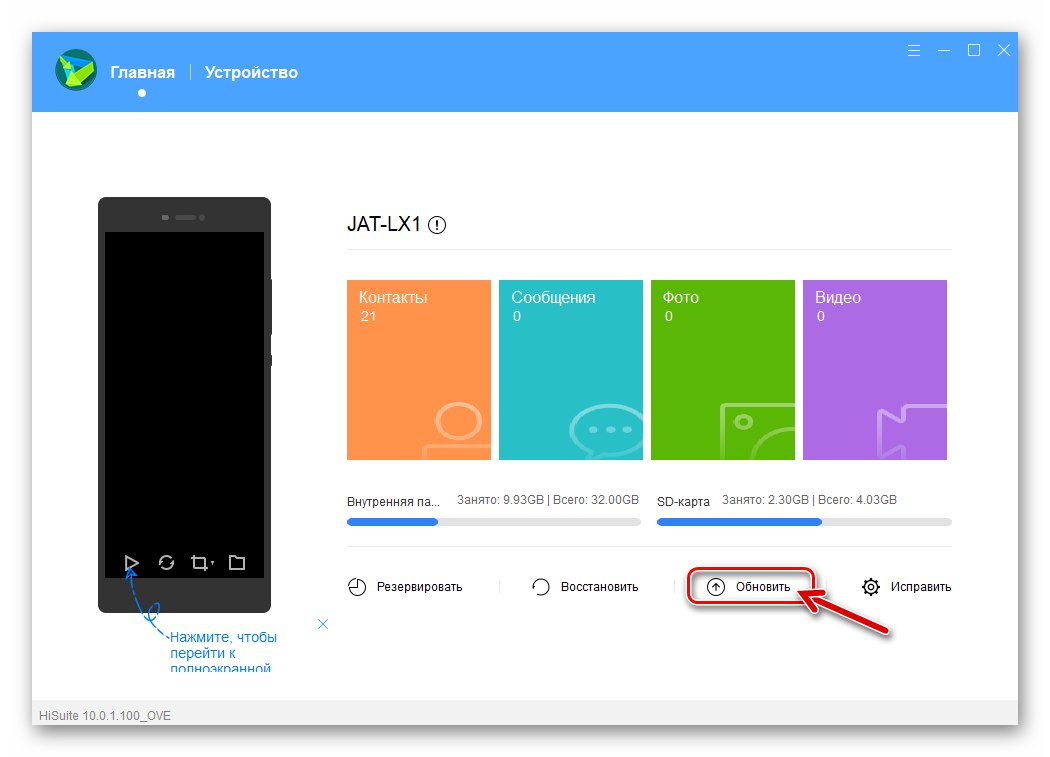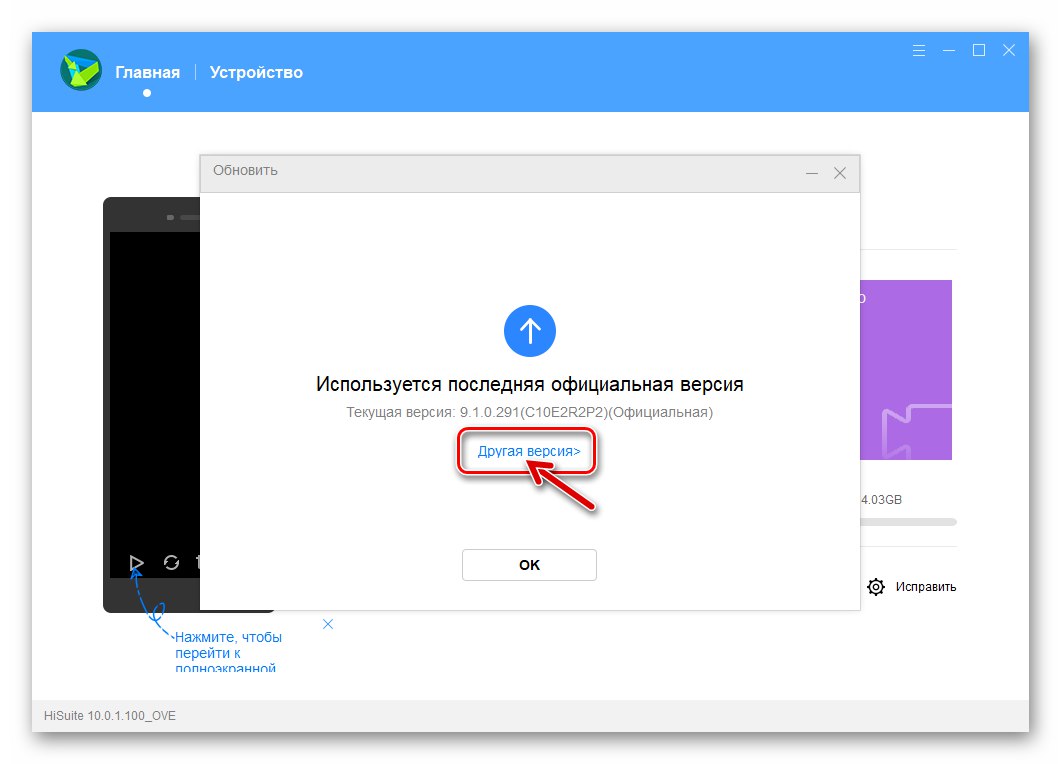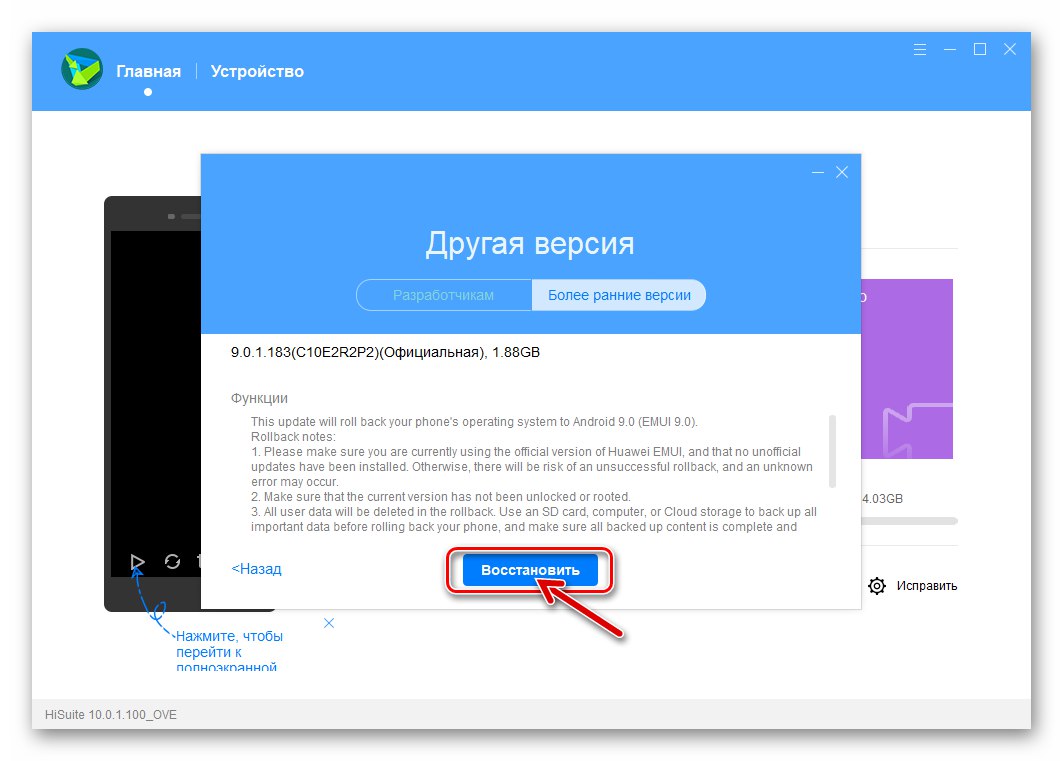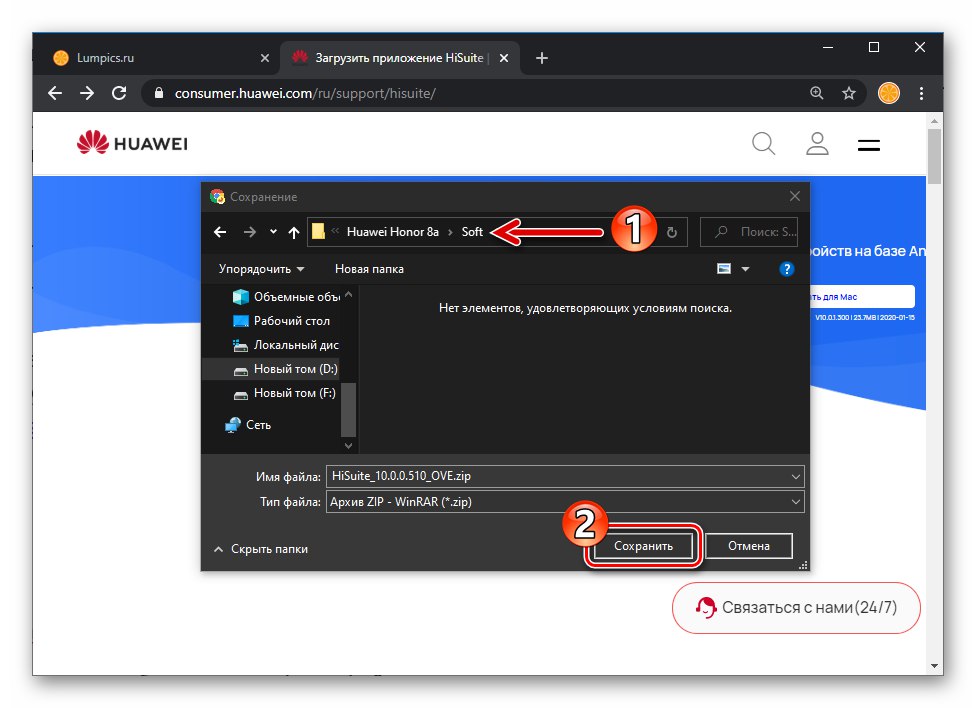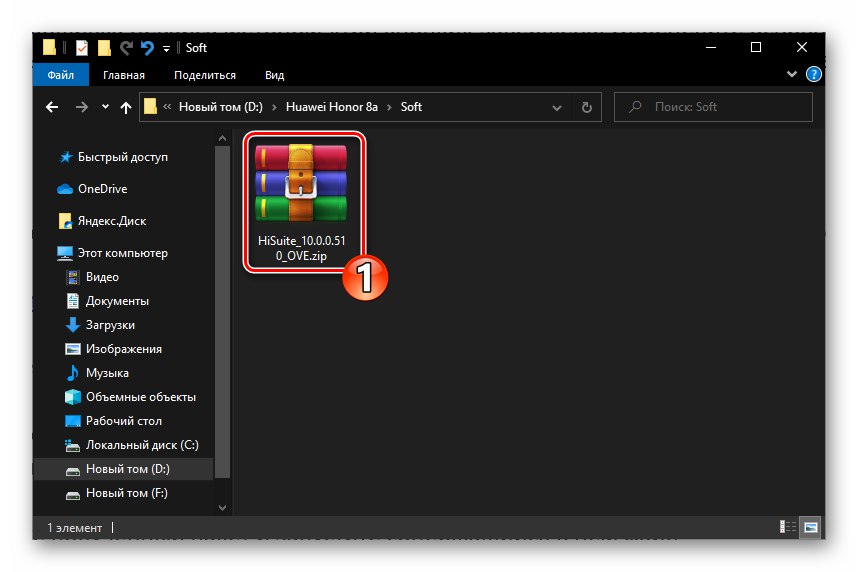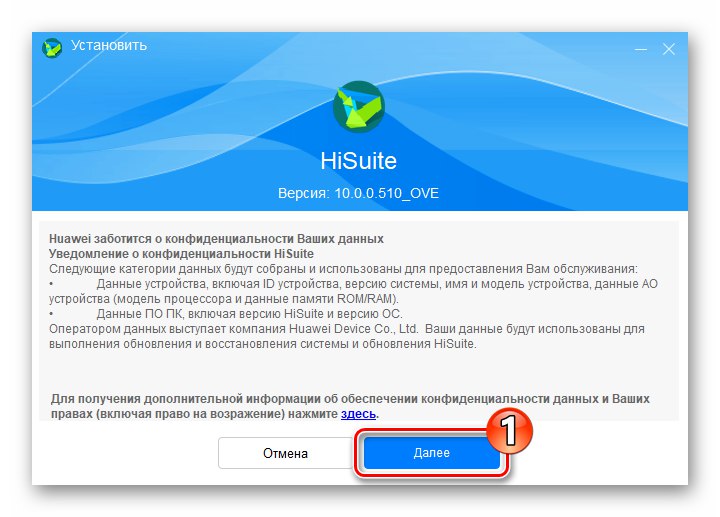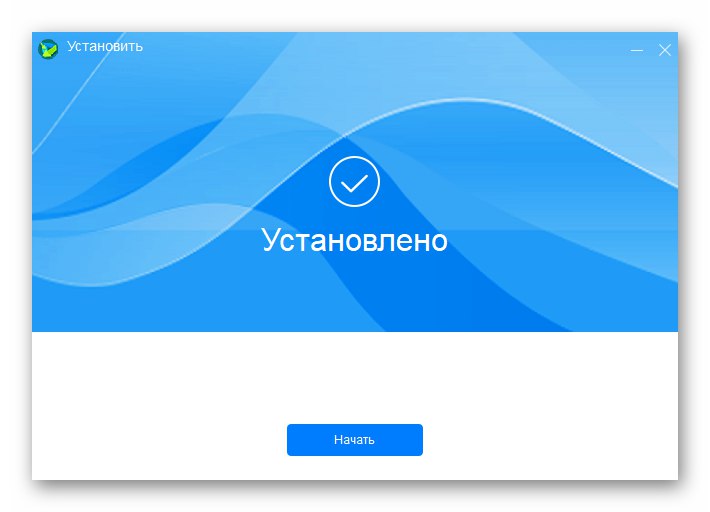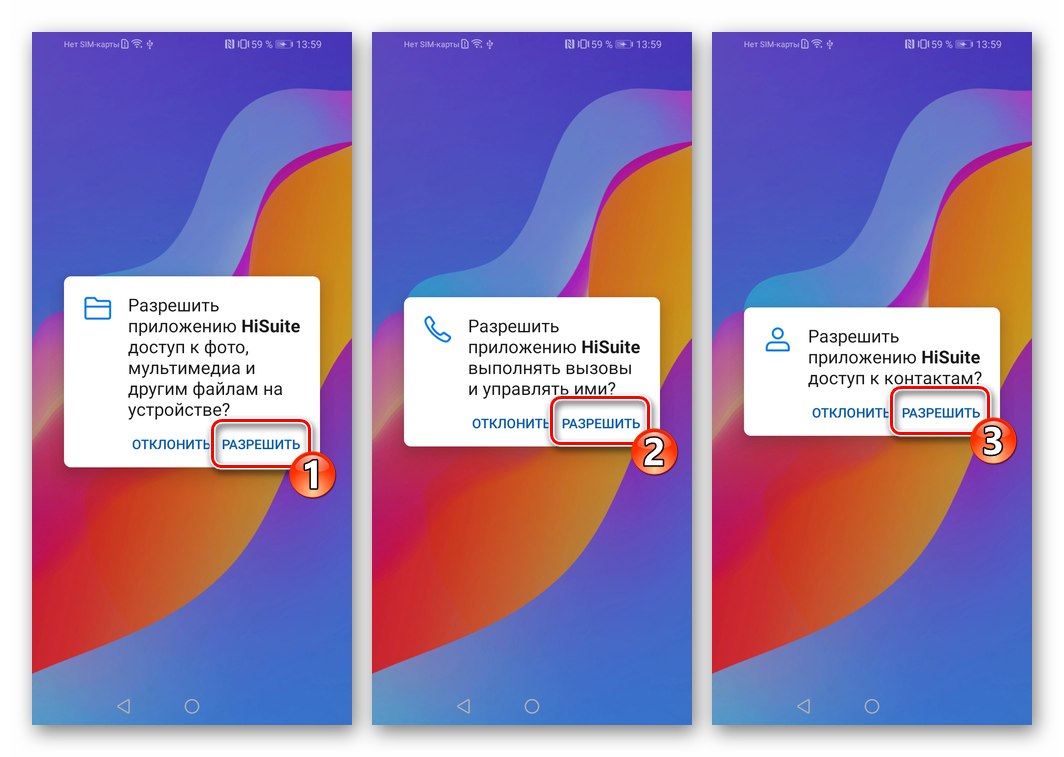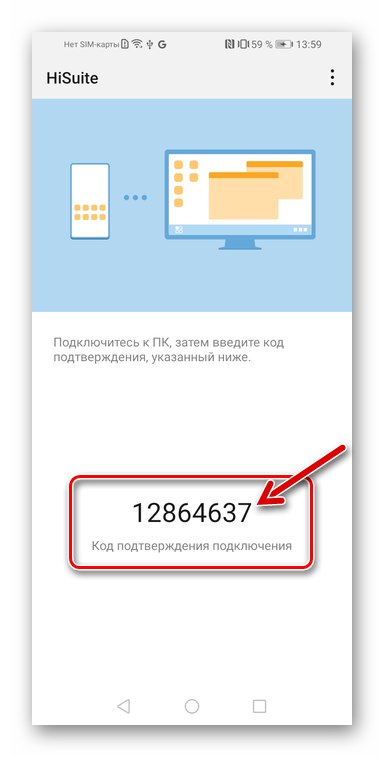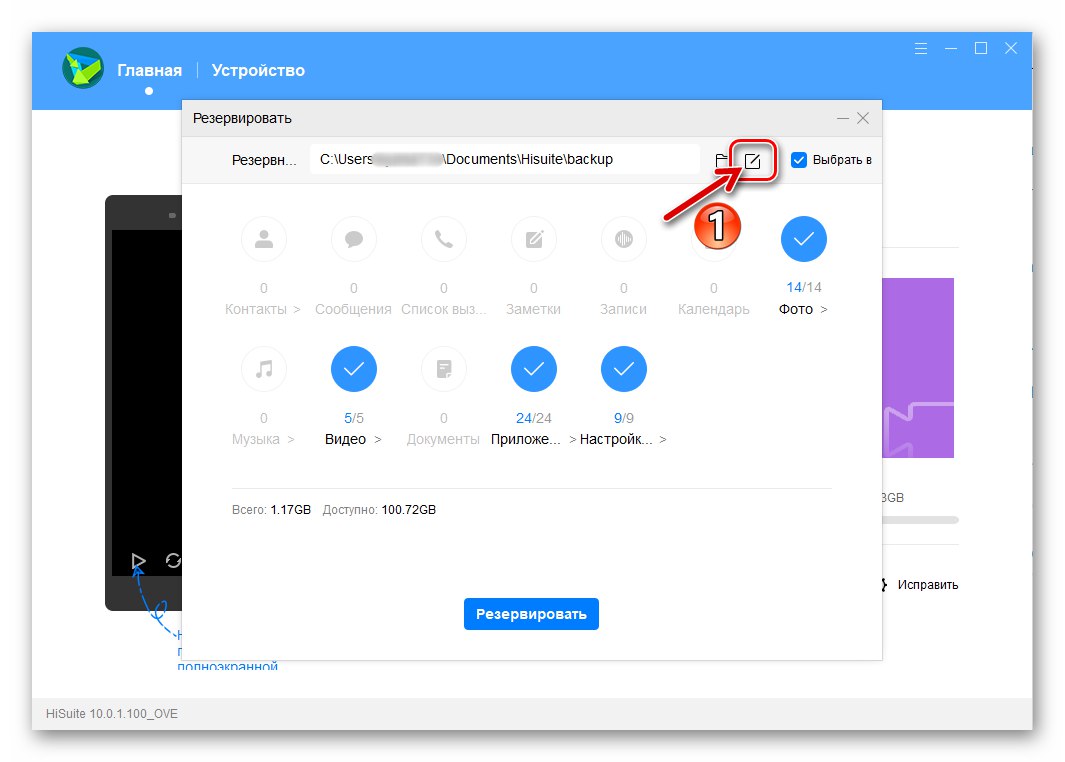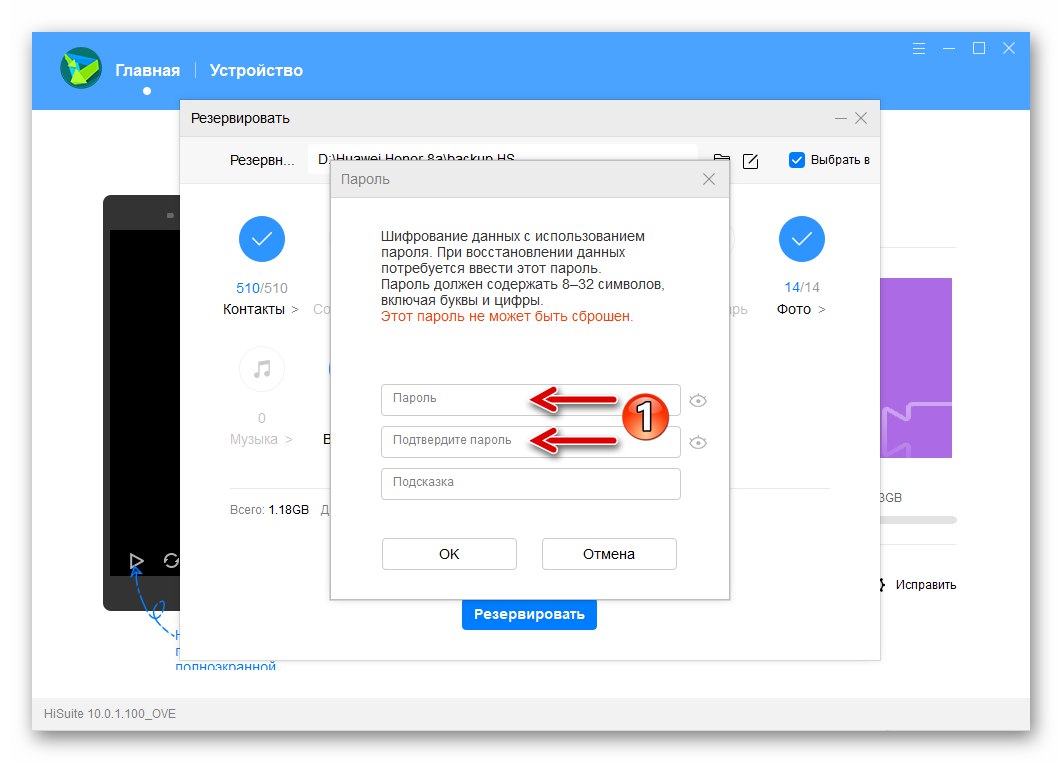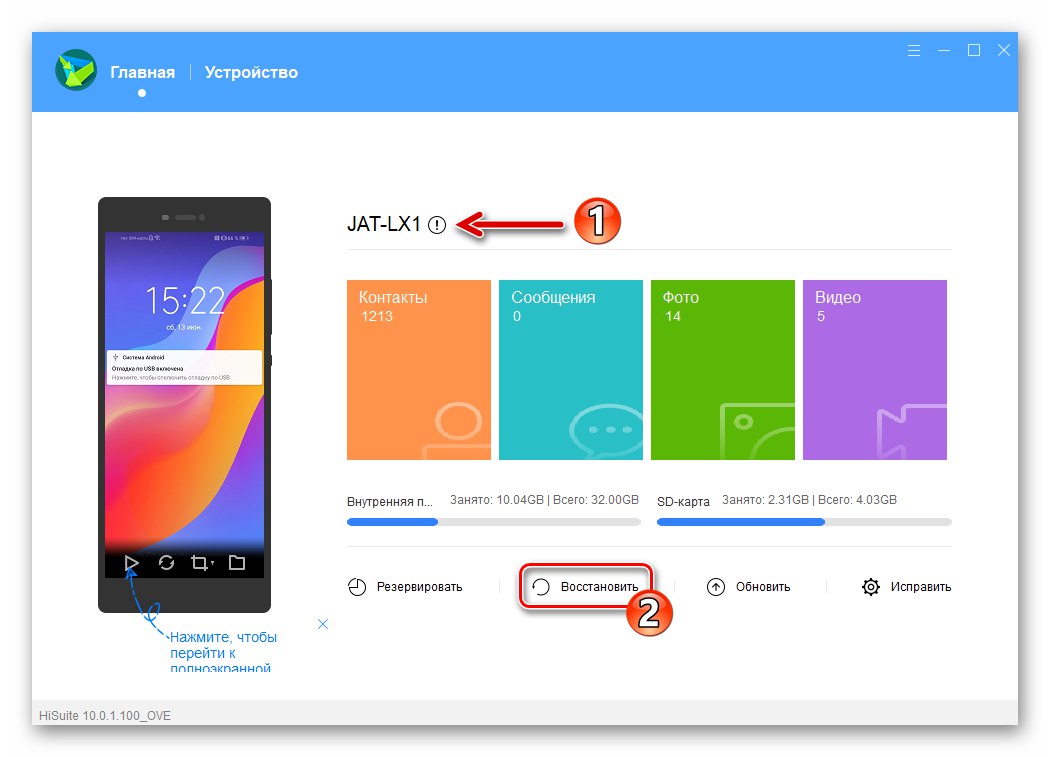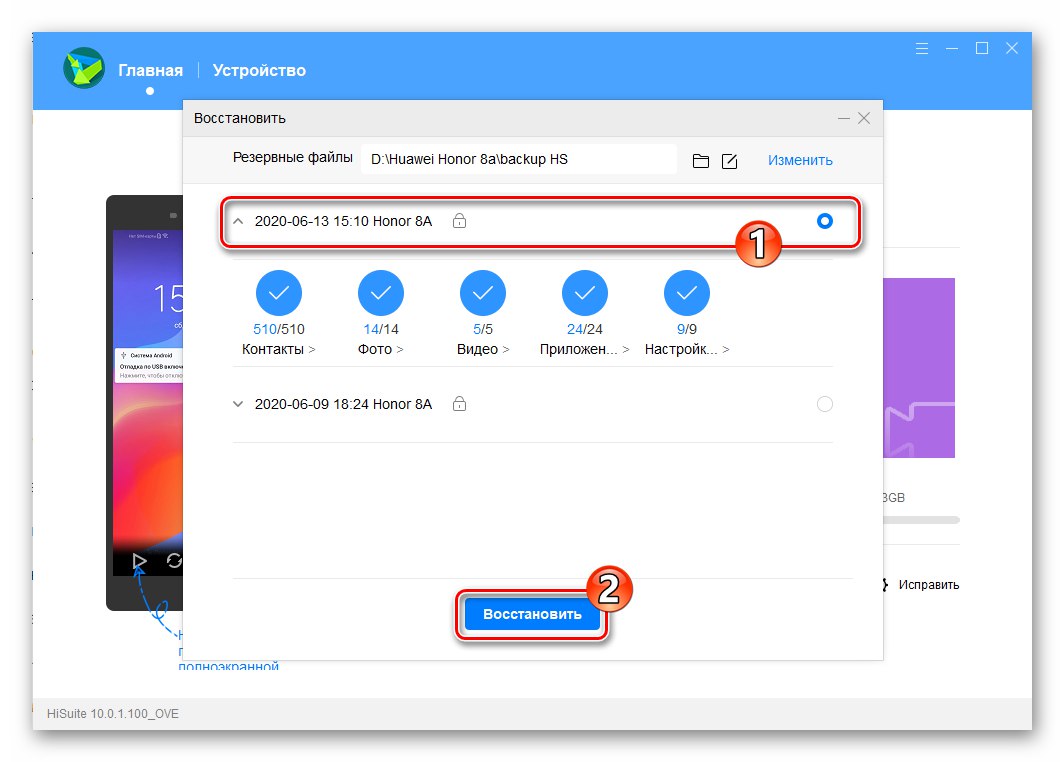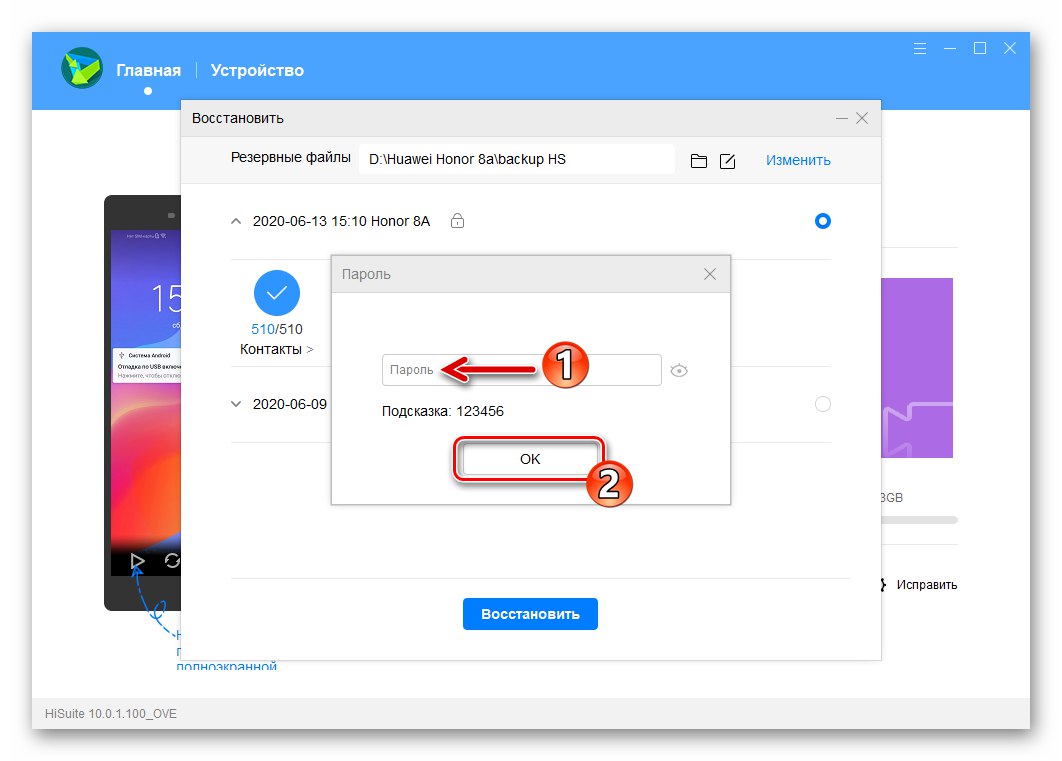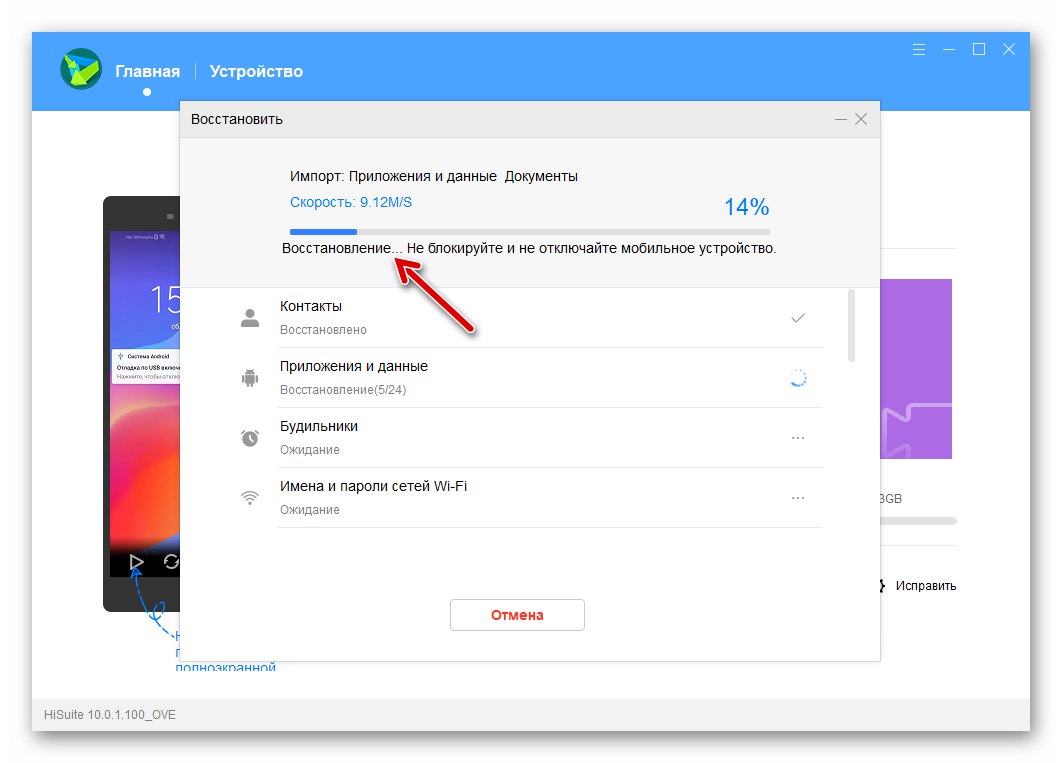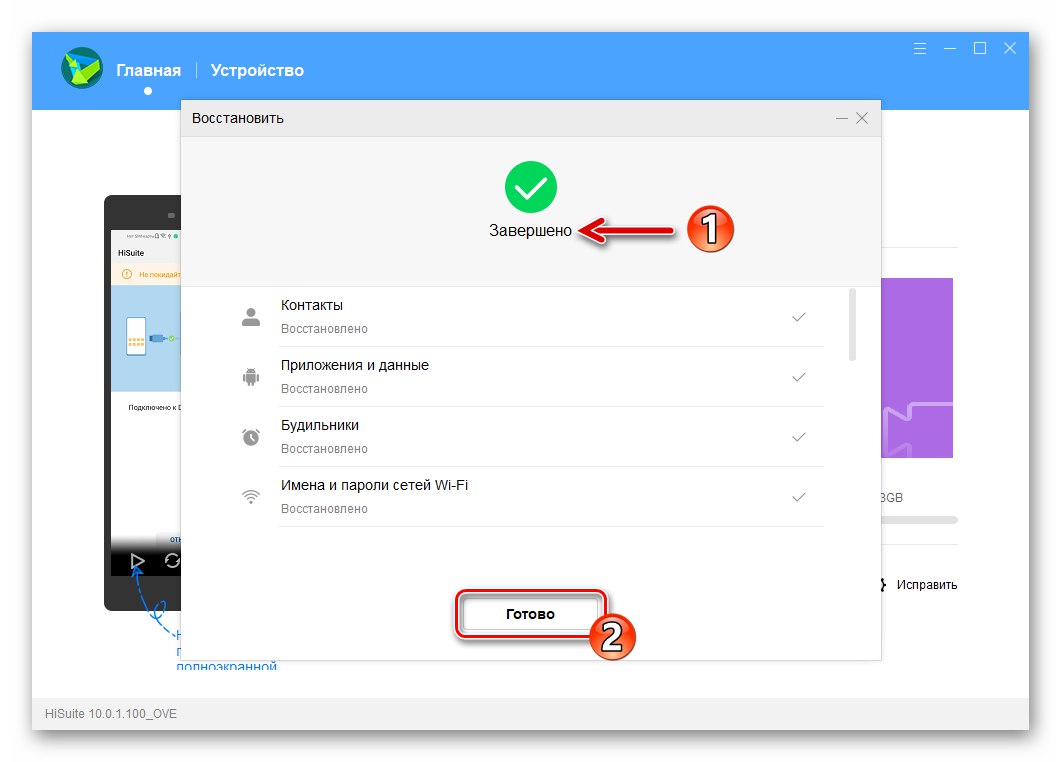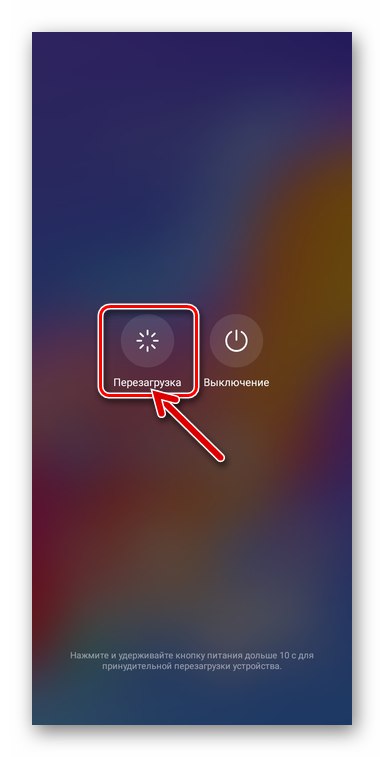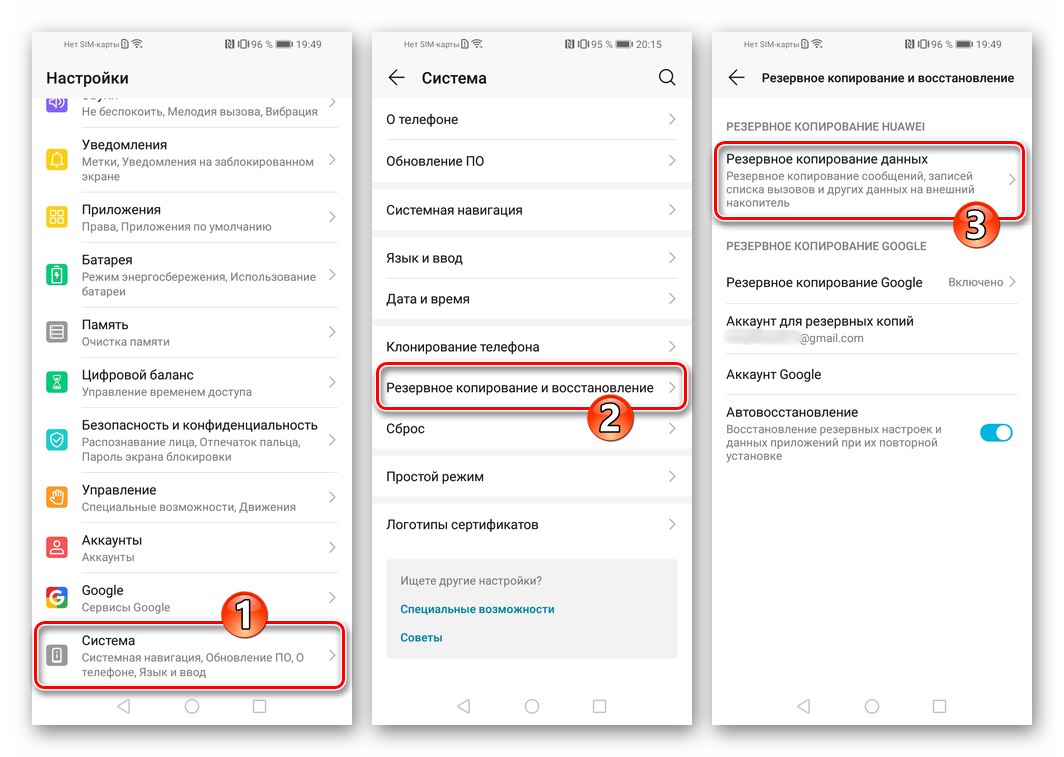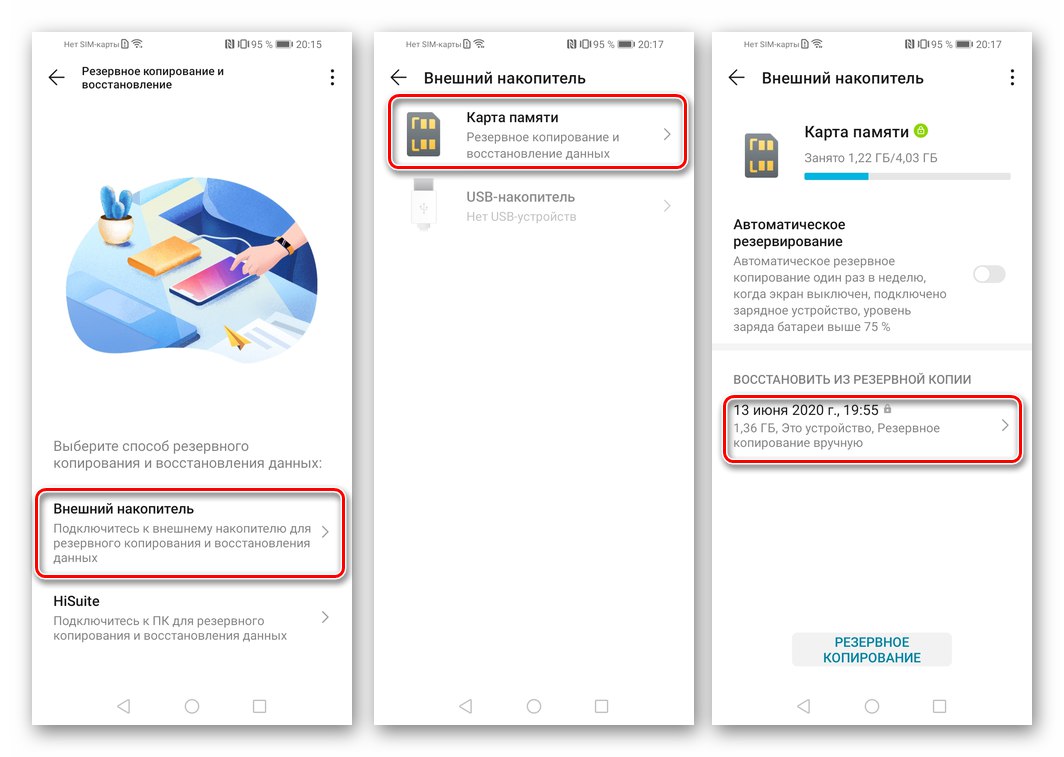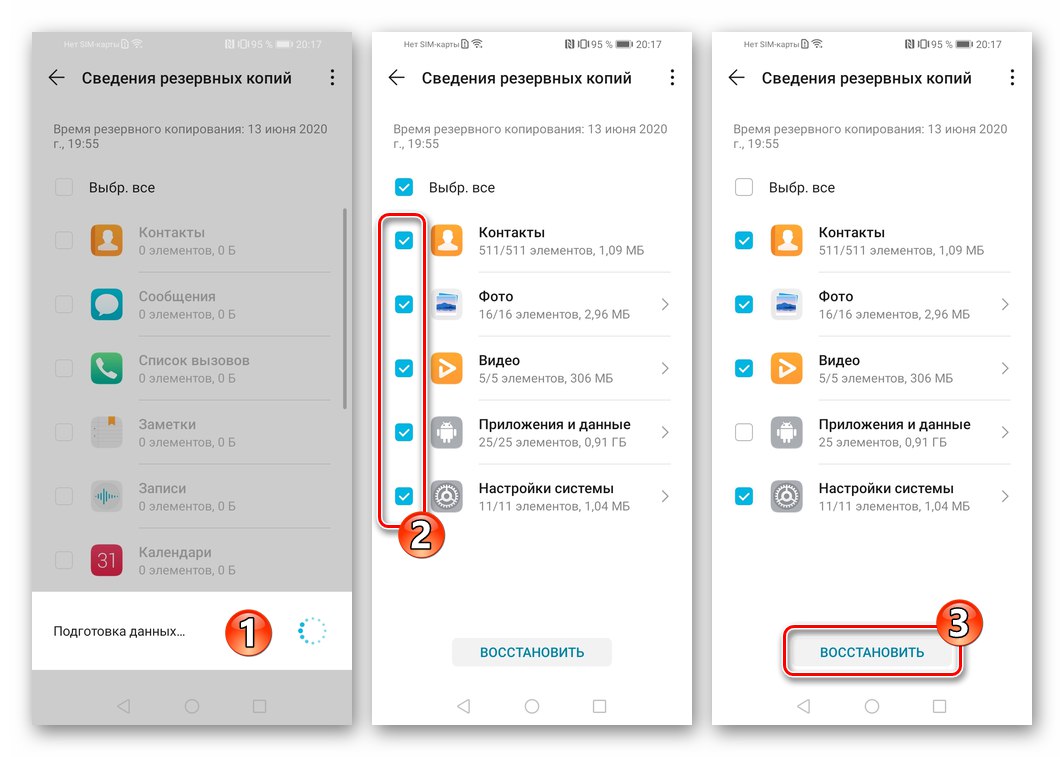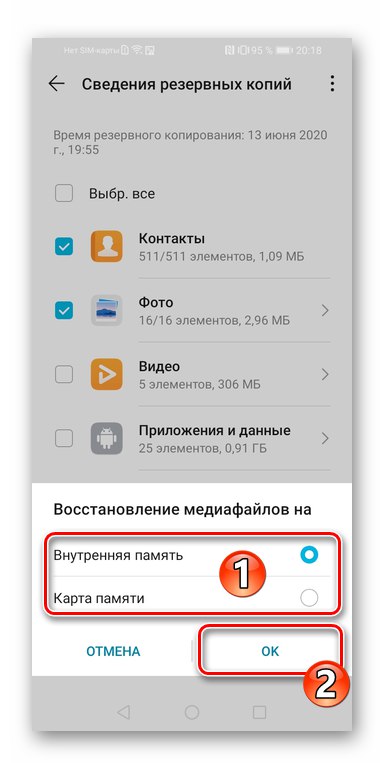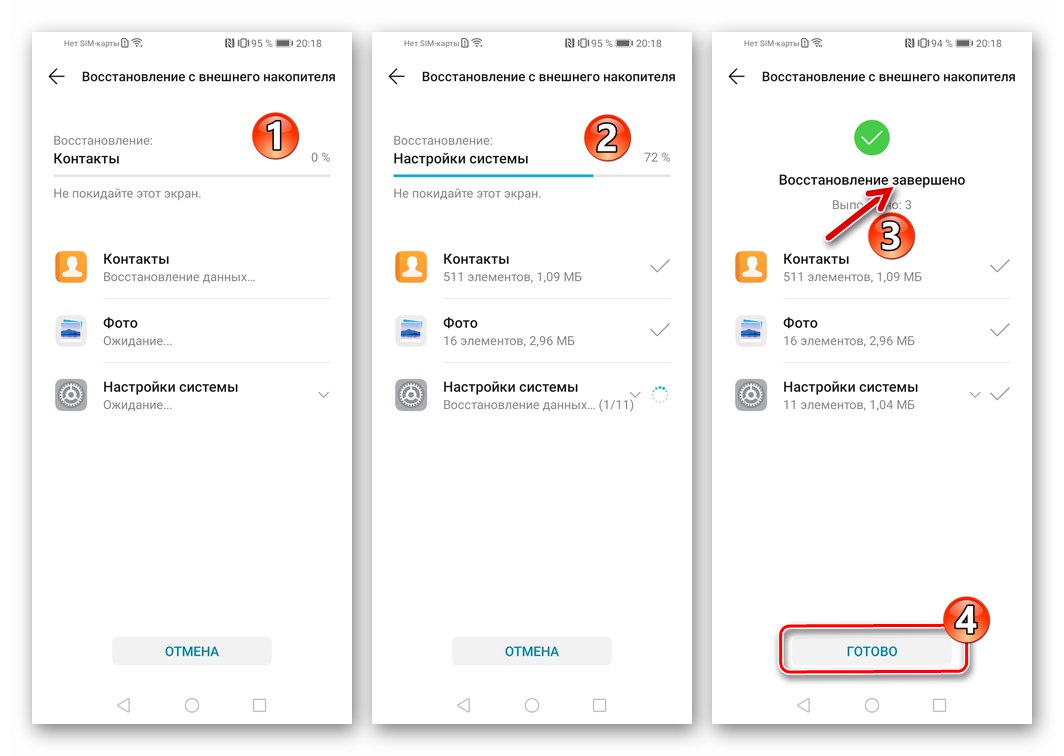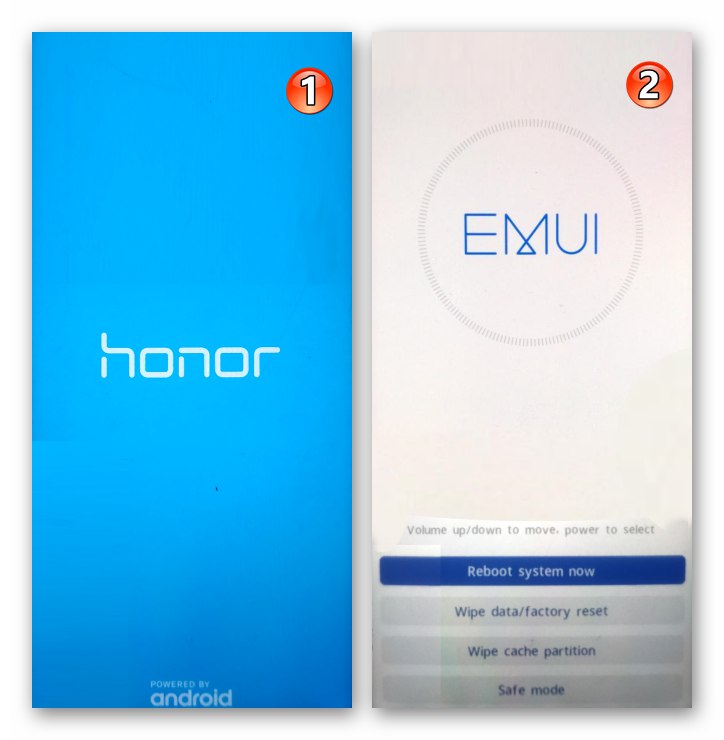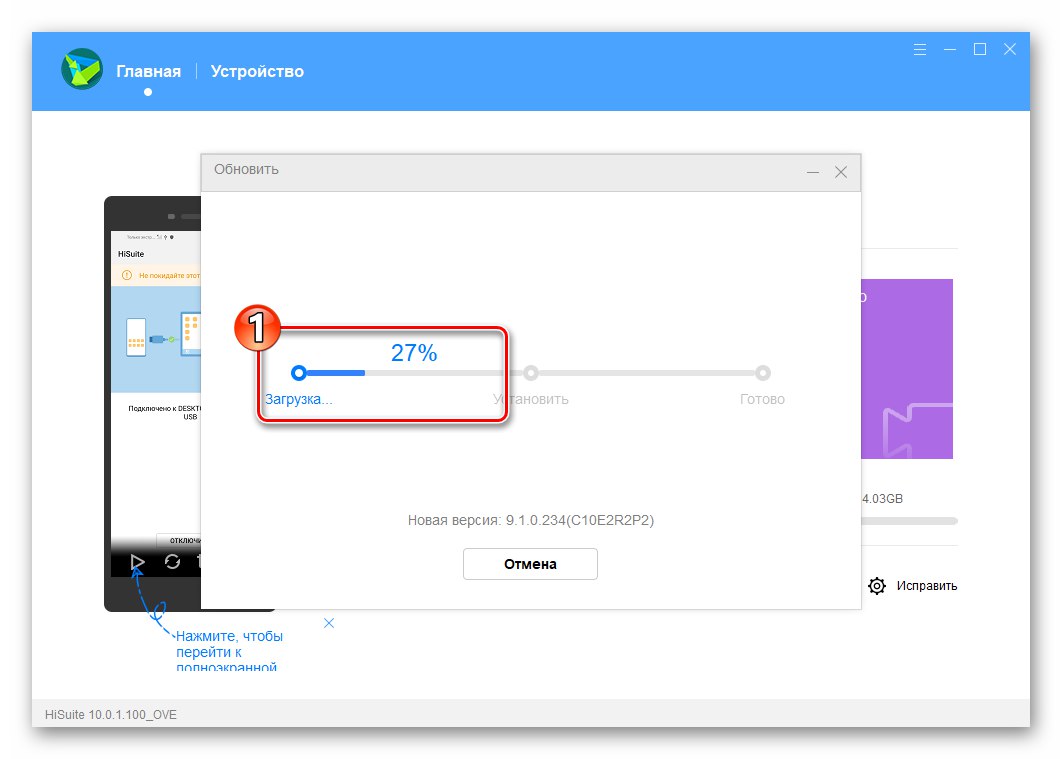Све радње описане у овом материјалу врши власник мобилног уређаја по сопственом нахођењу и на сопствену опасност и ризик! За штету на телефону или друге негативне резултате изведених фирмвера или сродних поступака, једини је одговоран корисник који врши манипулацију!
обука
Пре него што пређете директно на фирмвер за Хонор 8А, саветује се да извршите неке припремне кораке. То ће вам омогућити да изаберете прави начин за поновну инсталацију ЕМУИ оперативног система који управља уређајем, да извршите процедуру што је брже и сигурније у односу на уређај, као и корисничке податке који су у њему ускладиштени.
Модификације Хонор 8А
Да бисте утврдили применљивост овог или оног начина поновне инсталације мобилног ОС-а на Хонор 8А који имате, морате да сазнате његову модификацију. Постоје четири варијанте модела који се разматра: ЈАТ-ЛКС1, ЈАТ-Л21, ЈАТ-Л41, ЈАТ-Л29... Најлакши начин да сазнате којим индексом се уређај одликује је можда гледањем његове задње плоче - подаци који нас занимају овде су назначени малим словима и назначени "Модел".
Између осталог, модификација уређаја је приказана у „Подешавања“ мобилни ОС који га контролише. Отворите ЕМУИ опције, идите на одељак "Систем"
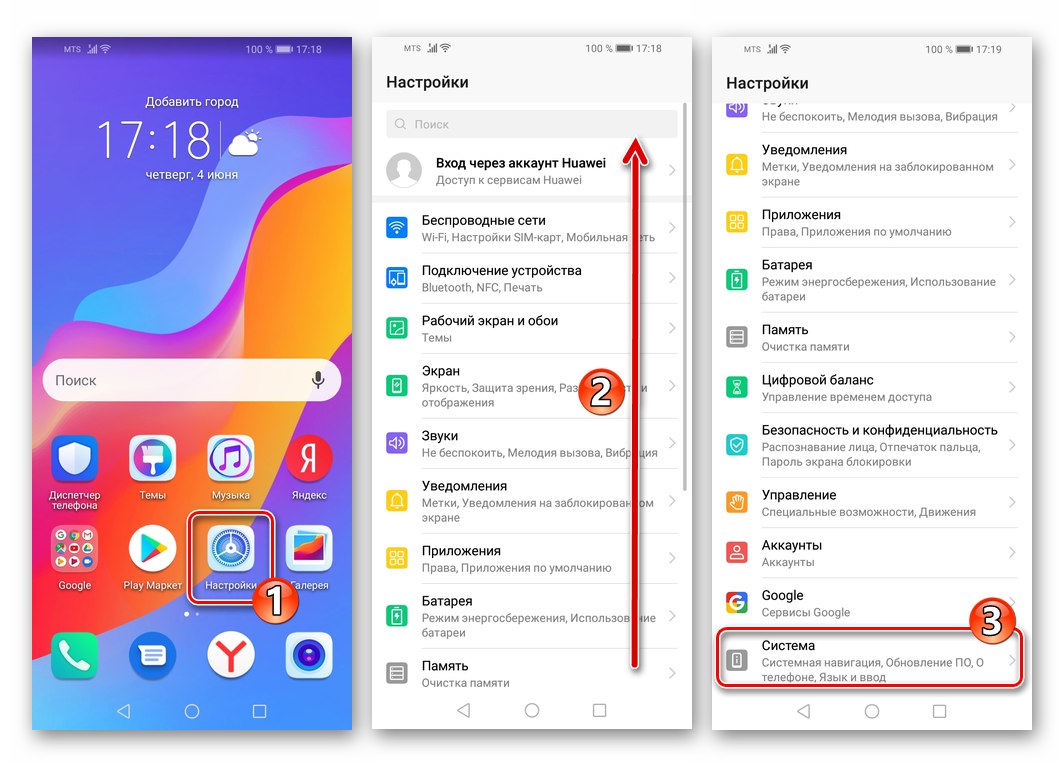
и тапните „О телефону“... На екрану који се отвори пронаћи ћете потребне информације - ово је вредност ставке "Модел".
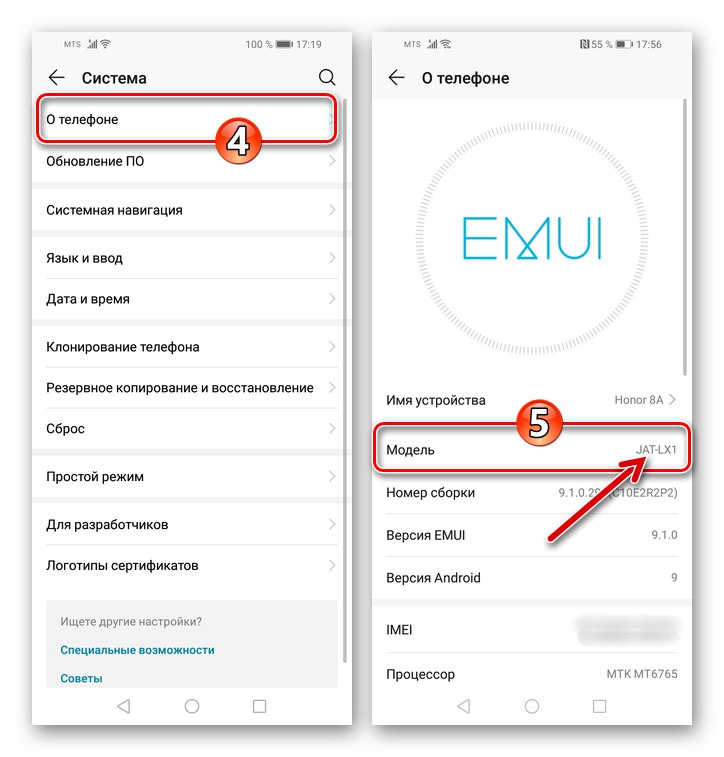
Даље у чланку се разматра Хонор 8А са индексом модела ЈАТ-ЛКС1... Истовремено, власници других модификација уређаја могу да користе следећа упутства у вези са њима без проблема и страхова "Метод 1", "Метод 2" и "Метод 3"... Се односе "Метод 4", - може се користити за модификације Хонор 8А, осим за ЈАТ-ЛКС1, али мораћете самостално да пронађете пакет фирмвера погодан за вашу верзију уређаја. "Метод 5", који укључује враћање функционалности уређаја са озбиљно оштећеним софтвером, погодан је искључиво за ЈАТ-ЛКС1!
ПЦ софтвер
У већини случајева није потребно коришћење рачунара као алата за блицање овог модела телефона. Они који преферирају ову одређену опцију интеракције са системским софтвером мобилног уређаја, као и у случајевима када су средства доступна на самом уређају непримењива или неефикасна, мораће да користе један од следећих програма за Виндовс.
Хуавеи ХиСуите
Софтвер произвођача Хонор 8А, тзв ХиСуите, омогућиће вам да направите резервну копију података акумулираних у меморији уређаја, ажурирате оперативни систем модела, као и да га поново инсталирате и вратите на старији ЕМИУ склоп него што је тренутно инсталиран. Да бисте програм добили на рачунару и повезали мобилни уређај, следите ове кораке:
- Идите на одељак за преузимање софтвера на службеној веб локацији ХУАВЕИ на следећем линку:
Преузмите апликацију ХУАВЕИ ХиСуите са званичне веб странице
- Кликните на дугме Преузми за Виндовс.
- Ако је потребно, наведите путању за чување дистрибутивног комплета ХигхСуит.
![Хуавеи Хонор 8А ХУАВЕИ ХиСуите одабиром путање за преузимање дистрибуције апликације]()
Сачекајте да се преузимање архиве заврши са инсталационим програмом.
- Отпакујте резултујући пакет
![Архива Хуавеи Хонор 8А са дистрибуцијом програма ХУАВЕИ ХиСуите]()
и покрените датотеку коју садржи ХиСуите_10.0.0.510_ОВЕ.еке.
- Кликните "Даље" у првом прозору чаробњака за инсталацију ХиСуите
![Хуавеи Хонор 8А ХУАВЕИ ХиСуите Апп Инсталлер]()
и онда „Дозволи“ и секунди.
- Сачекајте док копирате програмске датотеке на ПЦ диск.
- Кликните "Да почне" у завршном прозору инсталатора ХигхСуит.
![Хуавеи Хонор 8А комплетно инсталира ХУАВЕИ ХиСуите софтвер на рачунар]()
Након тога можете приступити могућностима инсталираног софтвера отварањем пречице која се појављује на Виндовс радној површини "ХиСуите".
- Када је ХиСуите отворен, повежите Андроид Хонор 8А са рачунаром. На свом мобилном уређају изаберите режим УСБ везе "Пренос података".
- У прозору менаџера на рачунару кликните на захтев за инсталирање Андроид верзије програма "У РЕДУ".
- Као резултат упаривања паметног телефона и рачунара у горенаведеном редоследу, први ће се применити и покренути ХиСуите мобилни клијент, додирните "ДАЉЕ" и онда "ПРИХВАТИ" на приказаним му екранима.
- Омогућите програму приступ свим Андроид модулима потребним за обављање његових функција -
![Хуавеи Хонор 8А издаје дозволе за ХиСуите приступ модулима уређаја]()
кликни „ДОЗВОЛИ“ под захтевима који долазе из мобилног ОС-а.
- Затим ће се приказати Хонор 8А „Код за потврду везе“:
![Хуавеи Хонор 8А потврдни код повезивања паметног телефона са ХиСуите]()
Овај код се мора унети у поље које програм приказује на прозору радне површине.
- Кликните на дугме "Прикључити" поред поља за унос комбинације бројева.
- Кликните „Дозволи“ у прозору са захтевом да се омогући приступ ИМЕИ-у паметног телефона, тако да ХиСуите може накнадно лако да утврди доступност ажурирања системског софтвера за вашу инстанцу уређаја.
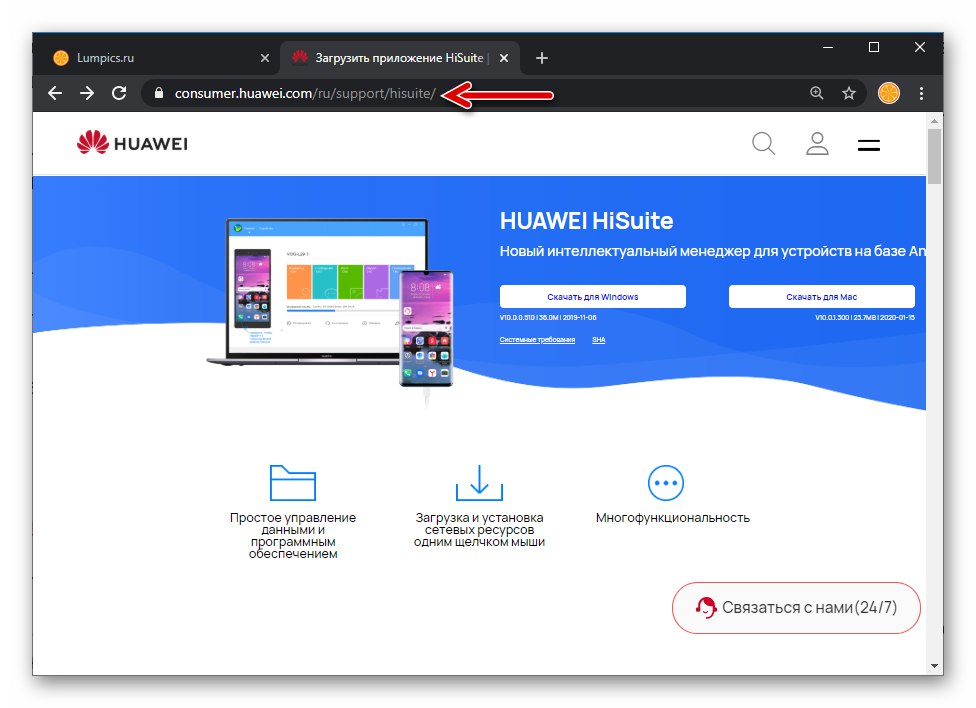
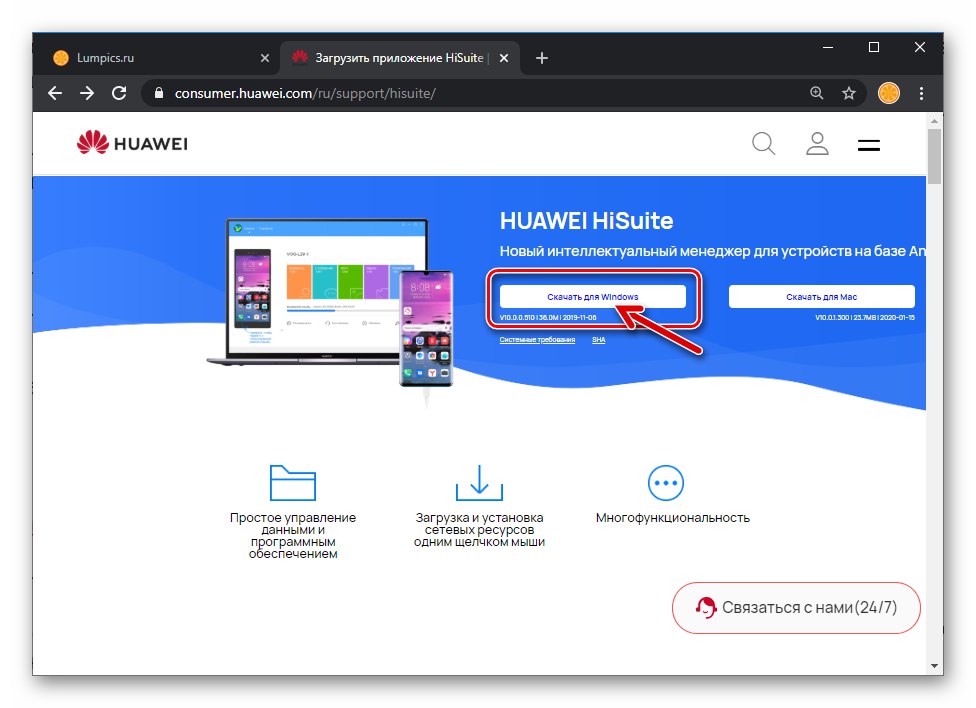
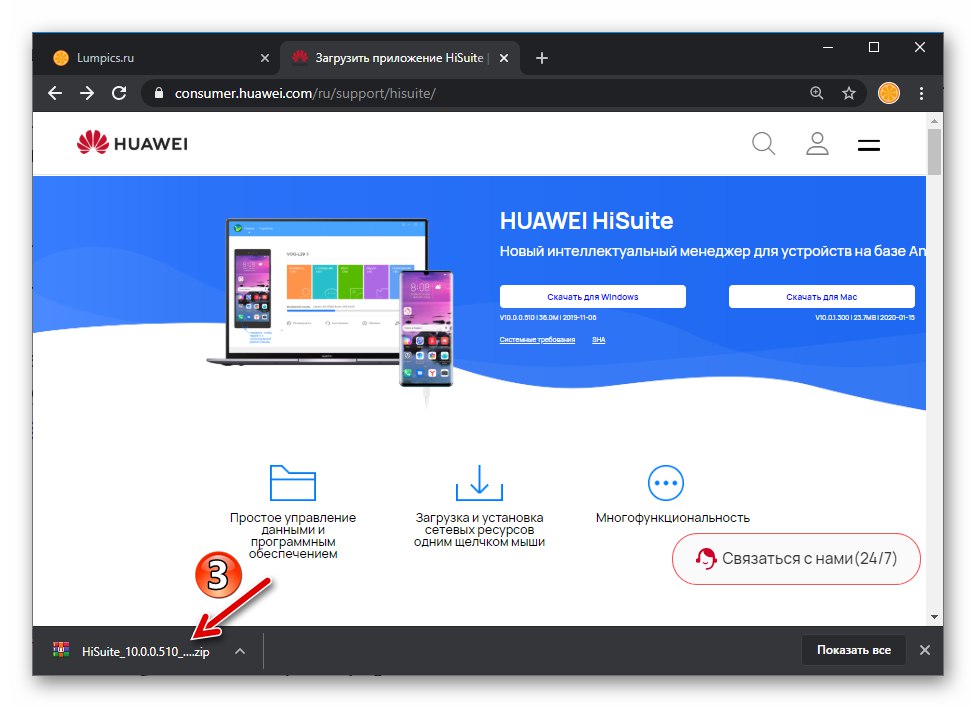
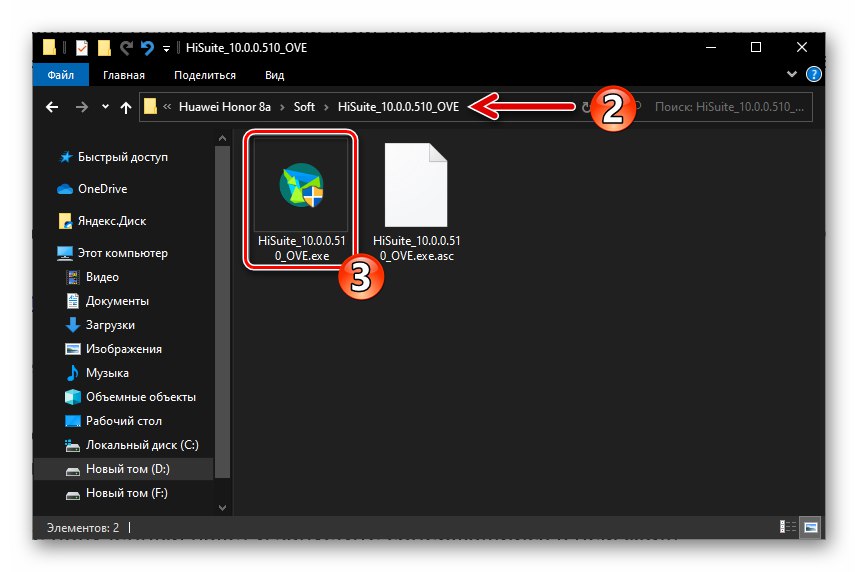
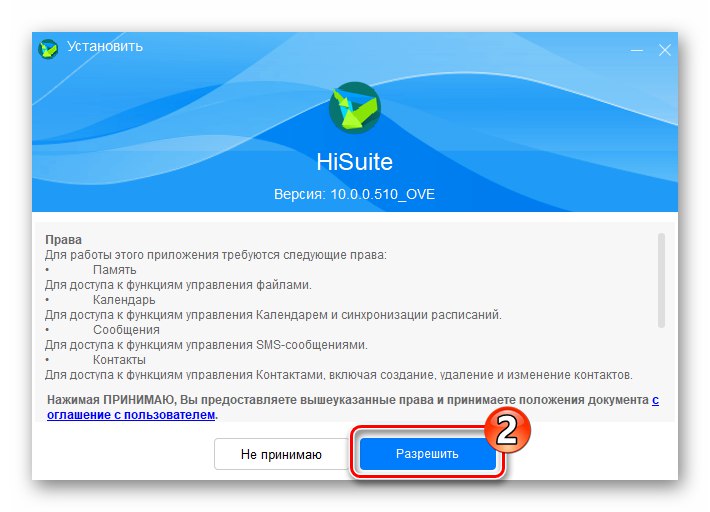
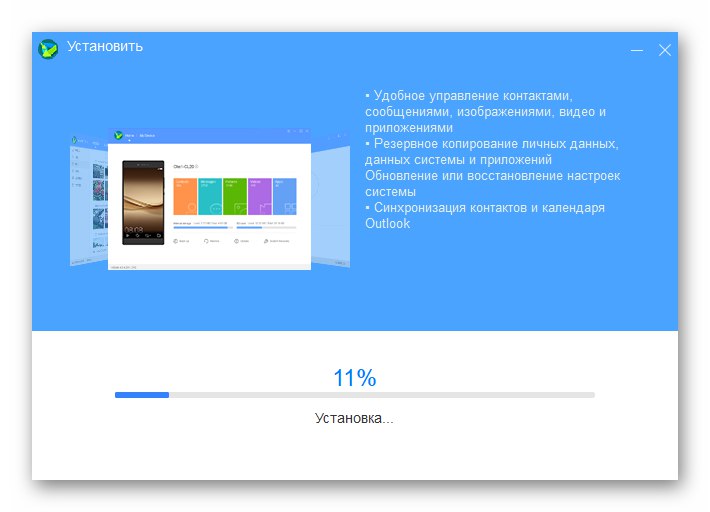
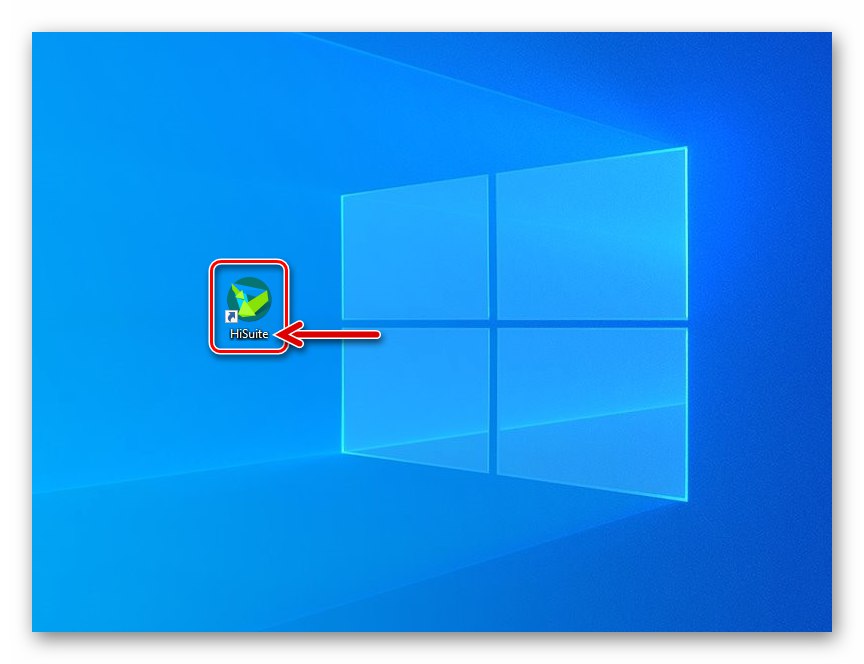
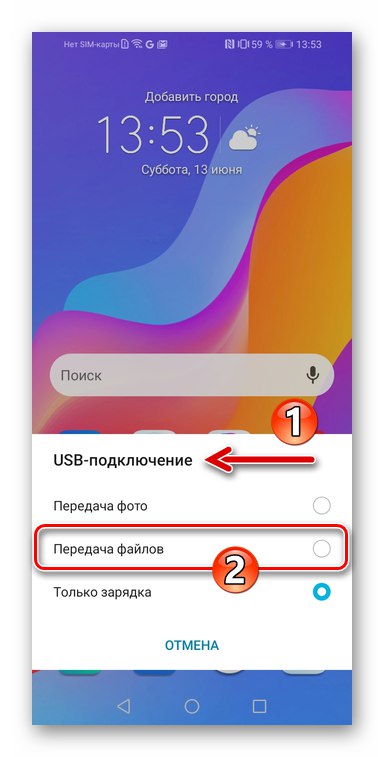
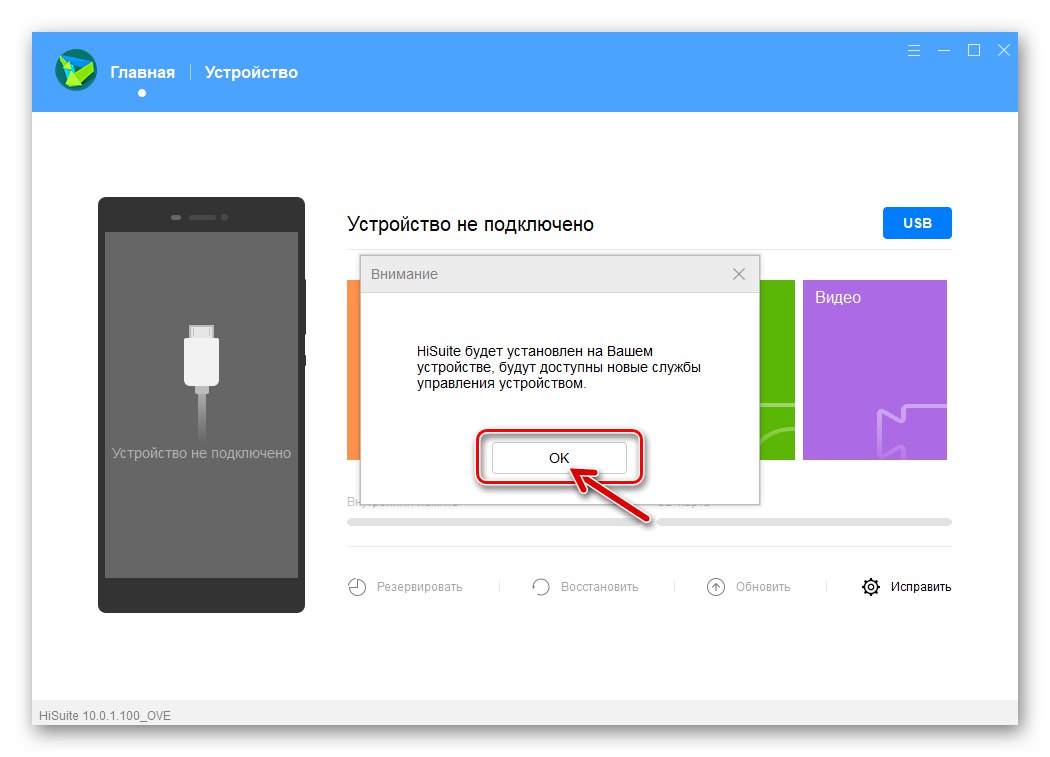
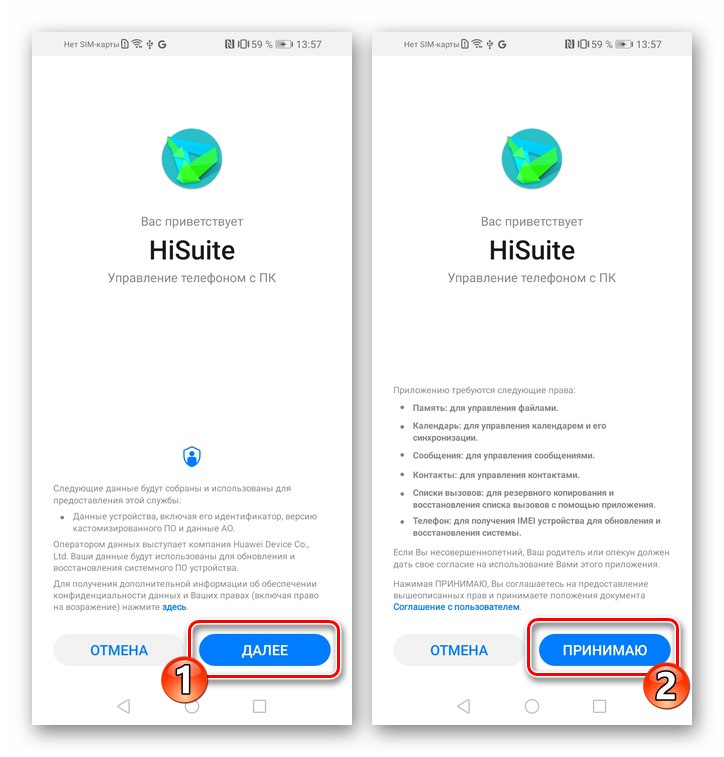
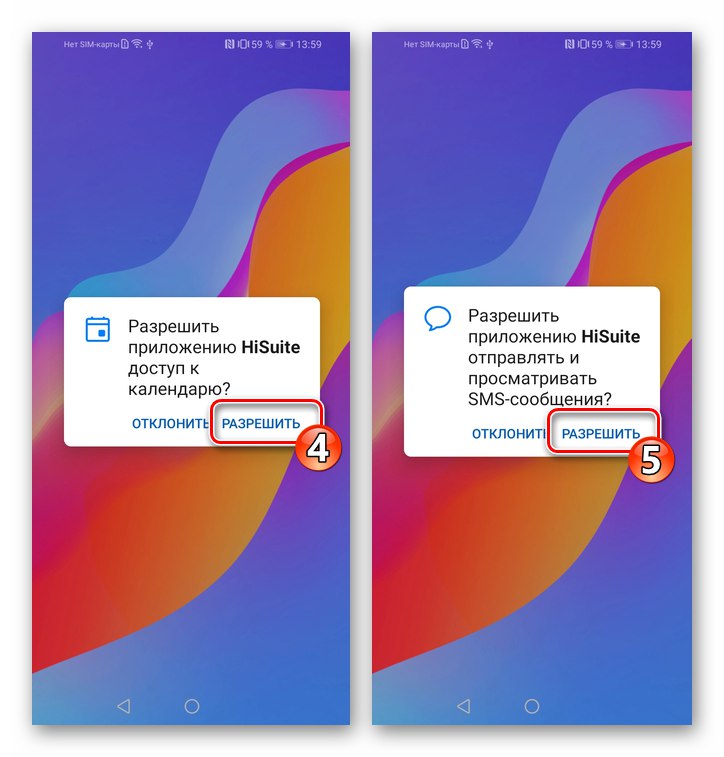
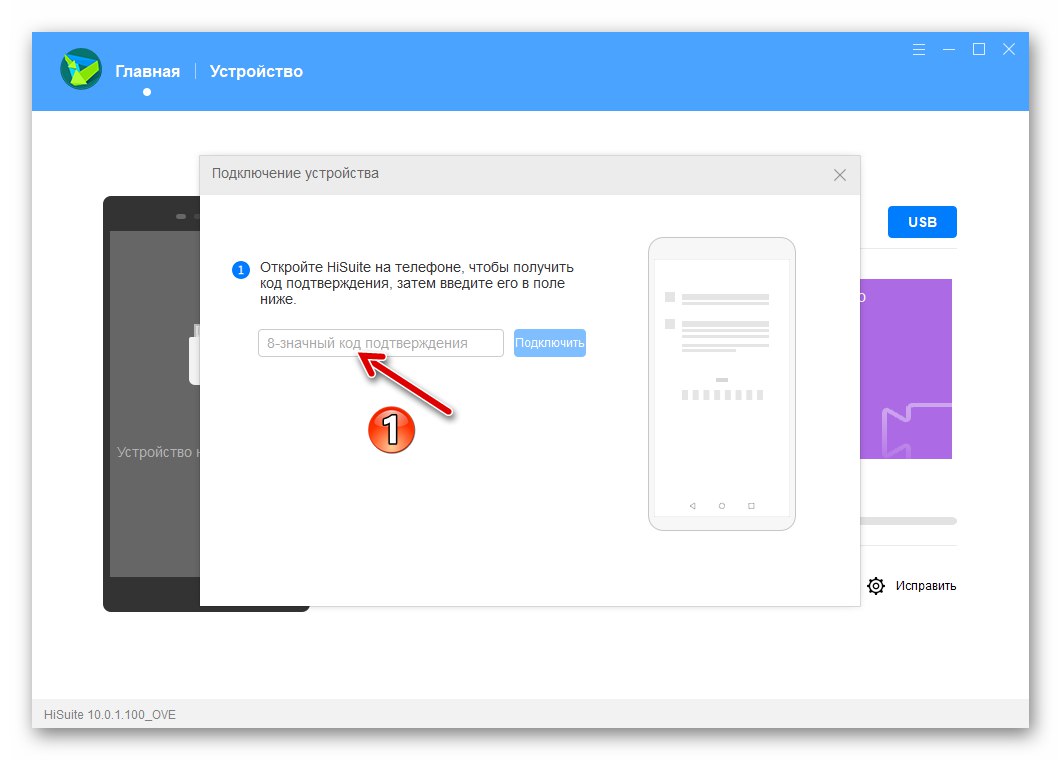
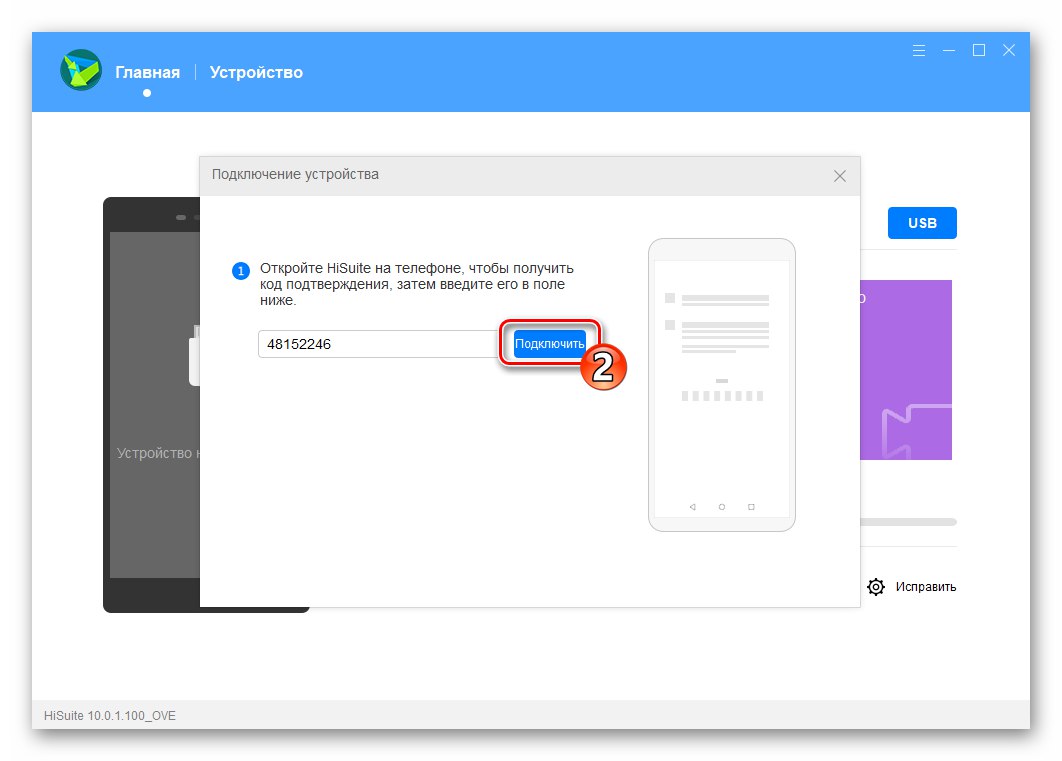
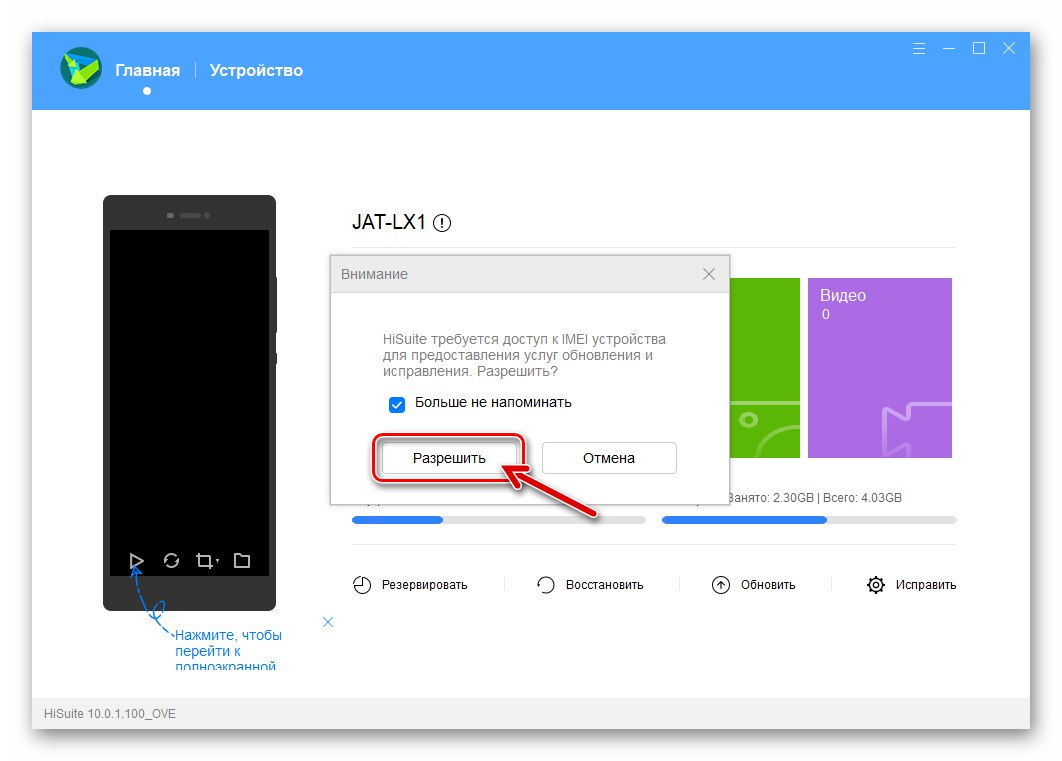
СП Фласх Тоол
У случају озбиљних проблема са системским софтвером Хонор 8А, који се изражавају чињеницом да паметни телефон престаје да даје било какве знаке живота - „опрљен је“, - можемо рећи да је једини начин да се уређај врати на посао код куће извођење манипулација путем универзални програм за трептање МТК уређаја - СП Фласх Тоол.
Не журите са опремањем рачунара наведеним софтвером у припремној фази - за рад са дотичним моделом требат ће вам посебна и посебно конфигурисана верзија. Да бисте започели, информације о могућностима алата и општим карактеристикама његовог рада можете добити тако што ћете прочитати следећи чланак:
Прочитајте такође: Како да флешујете Андроид паметни телефон заснован на Медиатек-у помоћу СП Фласх Тоол-а
Бацкуп
Главни и обавезни припремни корак пре покретања трептања Хонор 8А је стварање резервне копије корисничких података акумулираних у складишту уређаја током његовог рада. Имајући резервну копију формирану једним од доленаведених метода, можете лако вратити датотеке и податке на телефону који се бришу током поновне инсталације мобилног ОС-а одвојеним методама и / или бришу као резултат других операција или софтверских кварова.
Прочитајте такође: Правите резервне копије података са Андроид уређаја пре иОС-а
ХиСуите
Врло је лако добити резервну копију података са уређаја дотичног модела и сачувати податке на рачунарском диску, а ако је потребно, врло је лако вратити све важно кроз програм ХигхСиут чија је инсталација горе описана у овом материјалу:
- Покрените Виндовс верзију ХиСуите и повежите телефон са рачунаром.
- Кликните на име функције "Резерва" из менија на дну прозора менаџера.
- У прозору који се појави, по жељи, редефинишите место складиштења датотека резервних копија. Да бисте то урадили, кликните на дугме „Промени“ десно од поља са подразумеваном резервном путањом,
![Дугме Хуавеи Хонор 8А ХиСуите за промену путање за чување датотеке сигурносне копије података са телефона на рачунар]()
затим идите у циљну фасциклу и кликните "У РЕДУ".
- Уклањањем и стављањем ознака на слике блокова које означавају типове података који су доступни у меморији телефона и доступни за читање, одаберите информације које ћете копирати у резервну копију.
- Кликните на дугме "Резерва".
- Затим у одговарајућим пољима прозора који се отвори пронађите лозинку која штити резервну копију података од неовлашћене употребе.
![Хуавеи Хонор 8А ХиСуите уноси лозинку за резервну копију пре него што је креира кроз програм]()
Унесите наговештај лозинке и кликните "У РЕДУ".
- Сачекајте да се заврши читање података са мобилног уређаја и стављање у резервну копију на ПЦ диску.
- Као резултат успешног завршетка поступка копирања информација, ХигхСуит ће издати обавештење „Завршено“ - кликни "Готово" у прозору који то показује.
- Да бисте обновили податке на телефону када се укаже потреба:
- Отворите програм и упарите Хонор 8А са њим, а затим кликните „Поново успостави“.
- Изаберите (ако их има неколико) датотеку сигурносне копије, кликните „Поново успостави“.
- У поље прозора који се појави унесите лозинку додељену за заштиту резервне копије, кликните "У РЕДУ".
- Сачекајте да се заврши поступак примене података из резервне копије на паметном телефону.
- Кликните "Готово" у прозору који је ХигхСуит приказао по завршетку обнављања података.
- Искључите Хонор 8А са рачунара и (пожељно) га поново покрените.
![Хуавеи Хонор 8А ХиСуите повезује паметни телефон са програмом, прелазећи на опоравак података из резервне копије]()
![Хуавеи Хонор 8А ХиСуите бира резервну копију за примену на телефону и иде на опоравак података]()
![Хуавеи Хонор 8А ХиСуите уношењем лозинке из резервне копије за опоравак података из ње на паметном телефону]()
![Хуавеи Хонор 8А ХиСуите поступак опоравка података са резервног уређаја на рачунару]()
![Хуавеи Хонор 8А ХиСуите опоравак података на паметном телефону из резервне копије путем програма је завршен]()
![Хуавеи Хонор 8А ХиСуите поново покреће паметни телефон након завршетка опоравка података из резервне копије]()
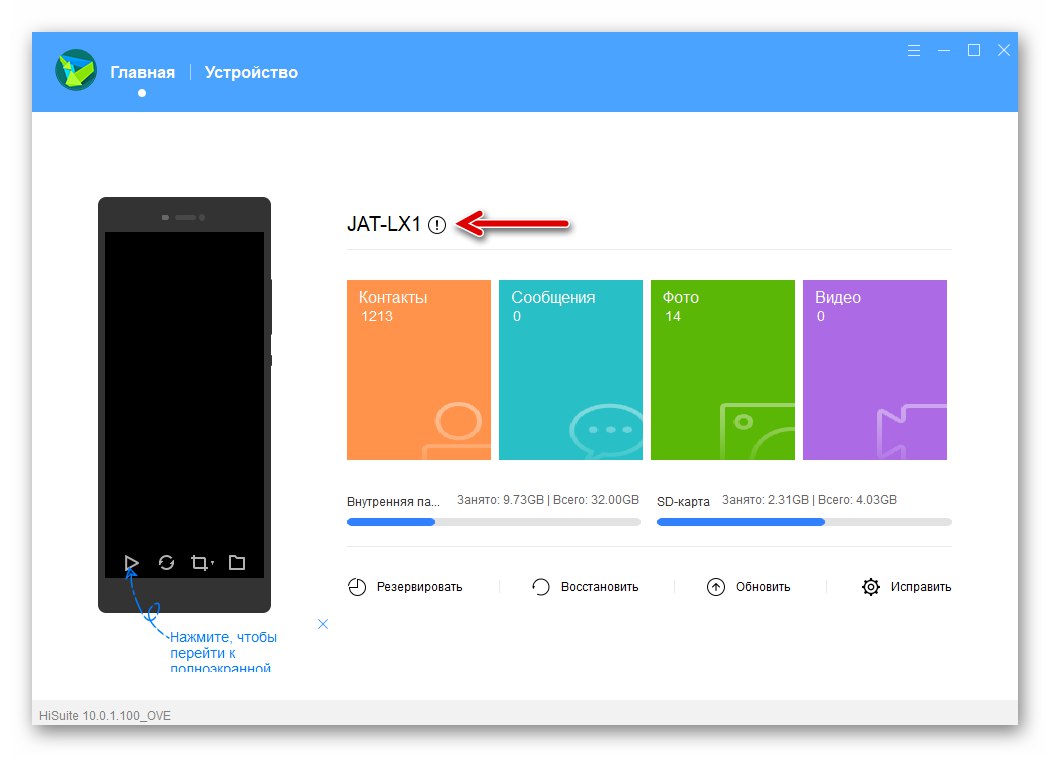
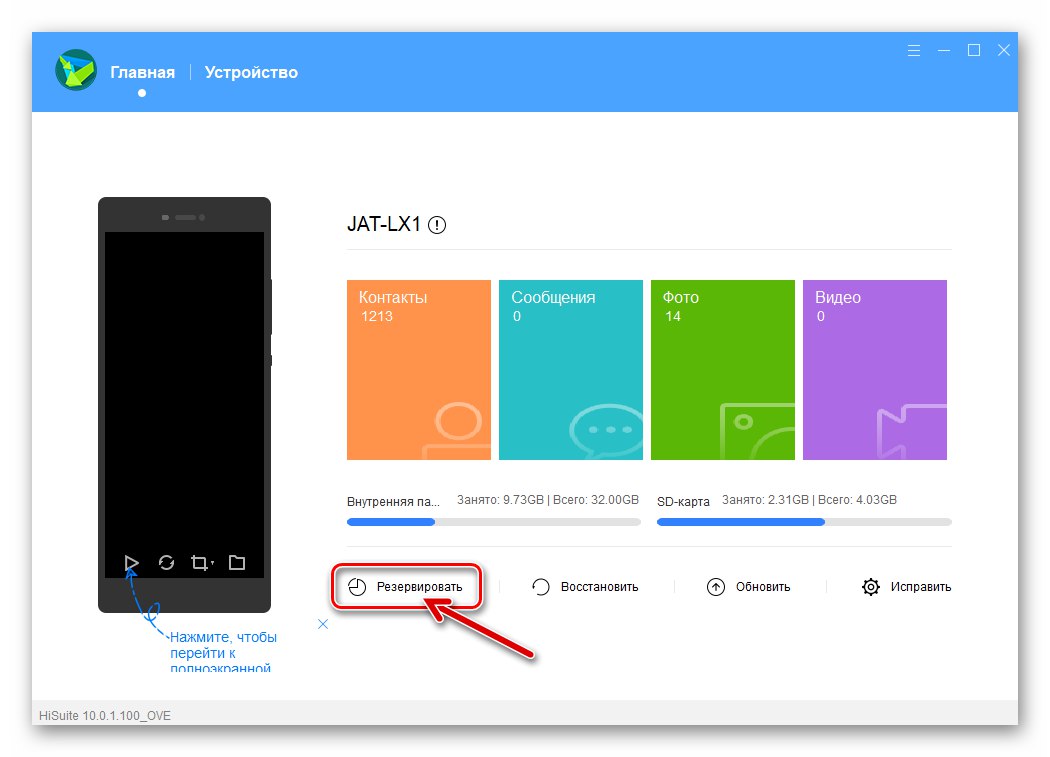
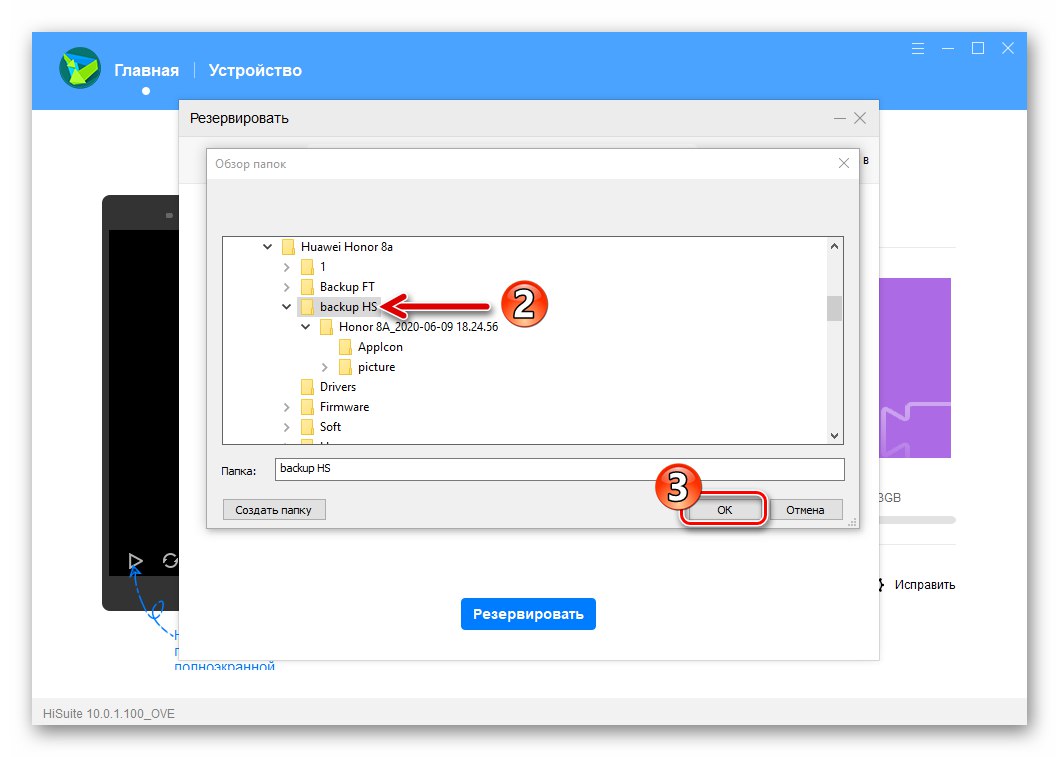
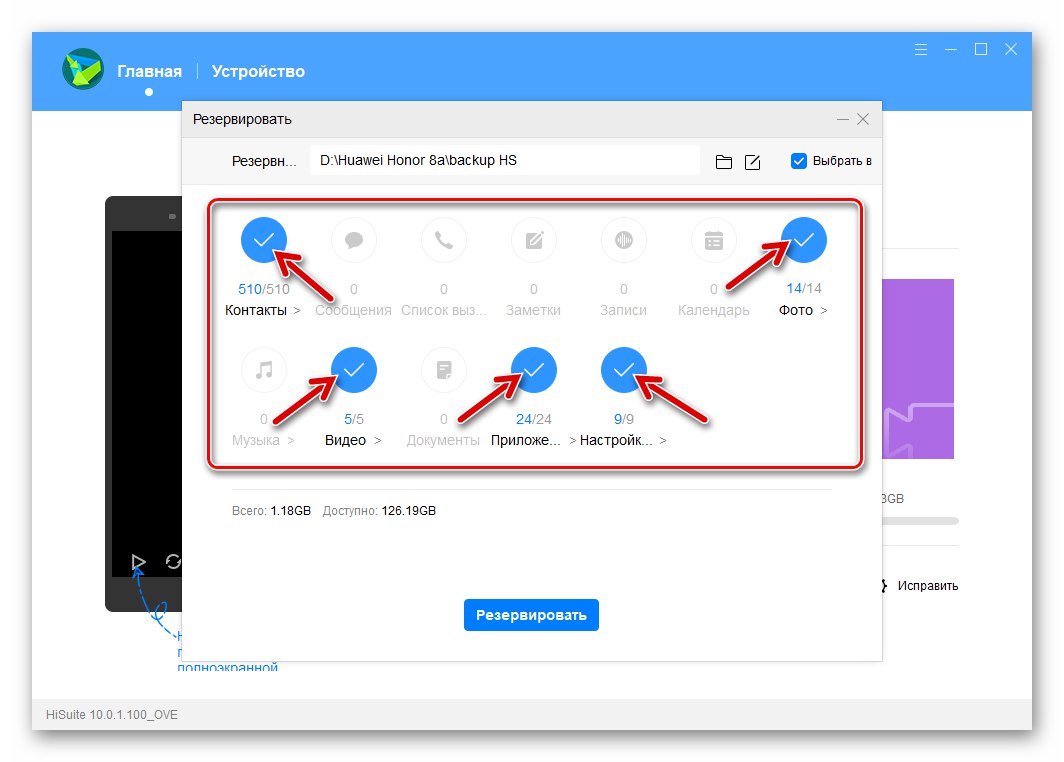
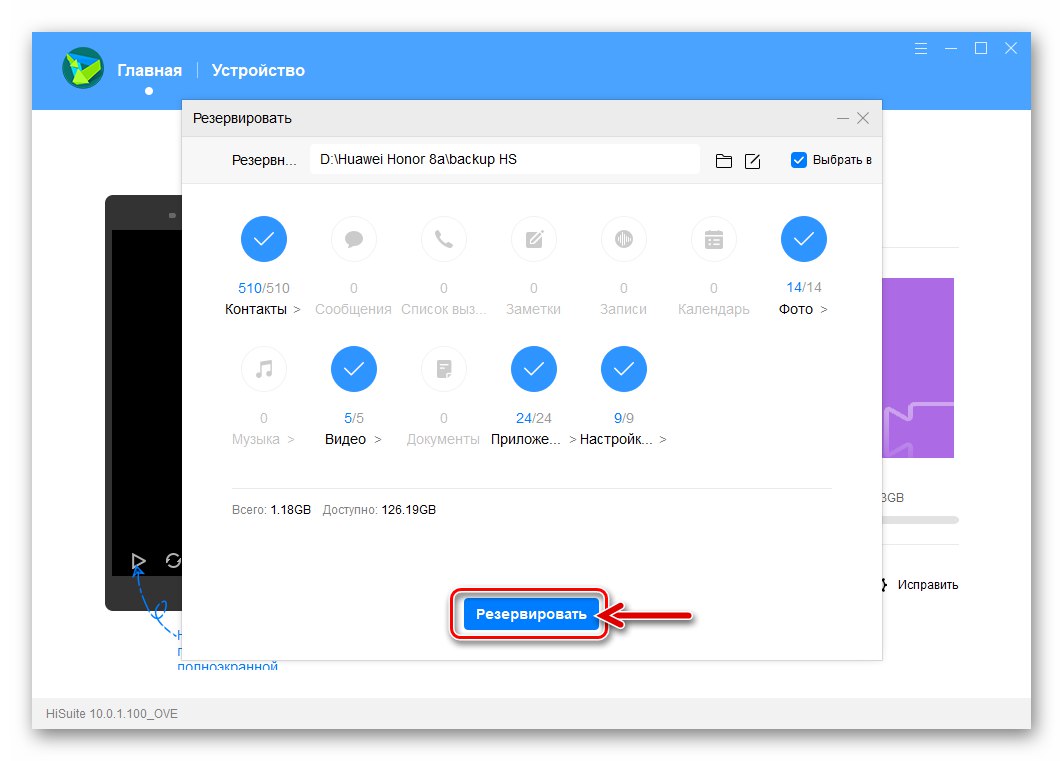
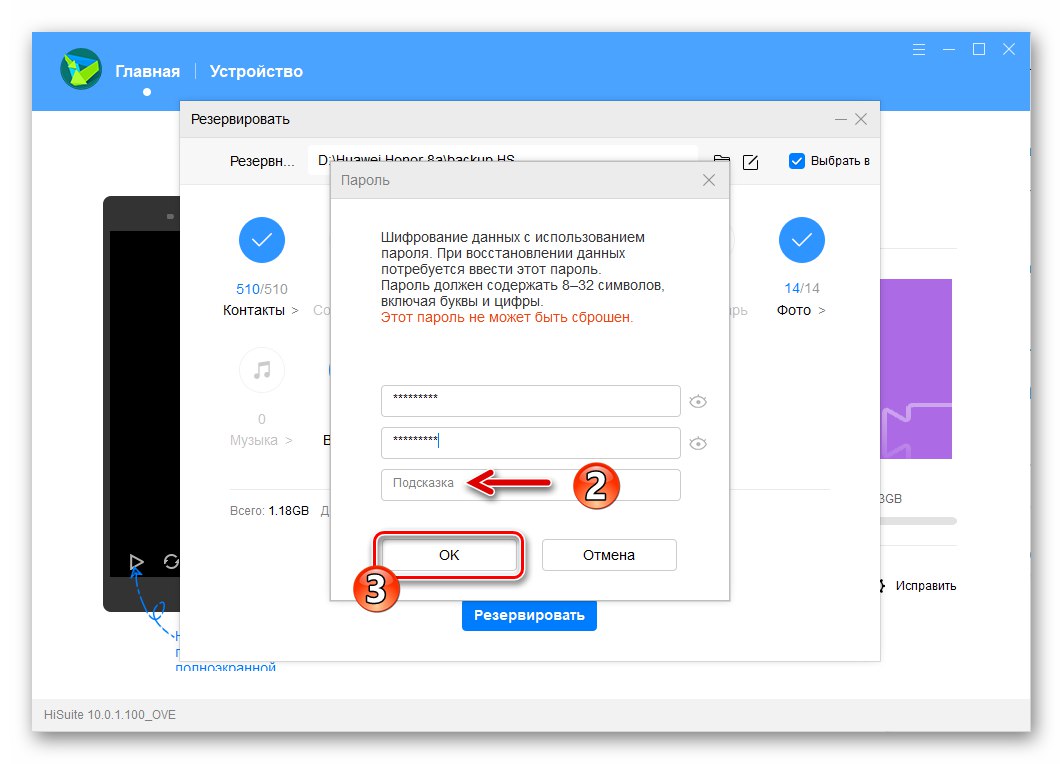
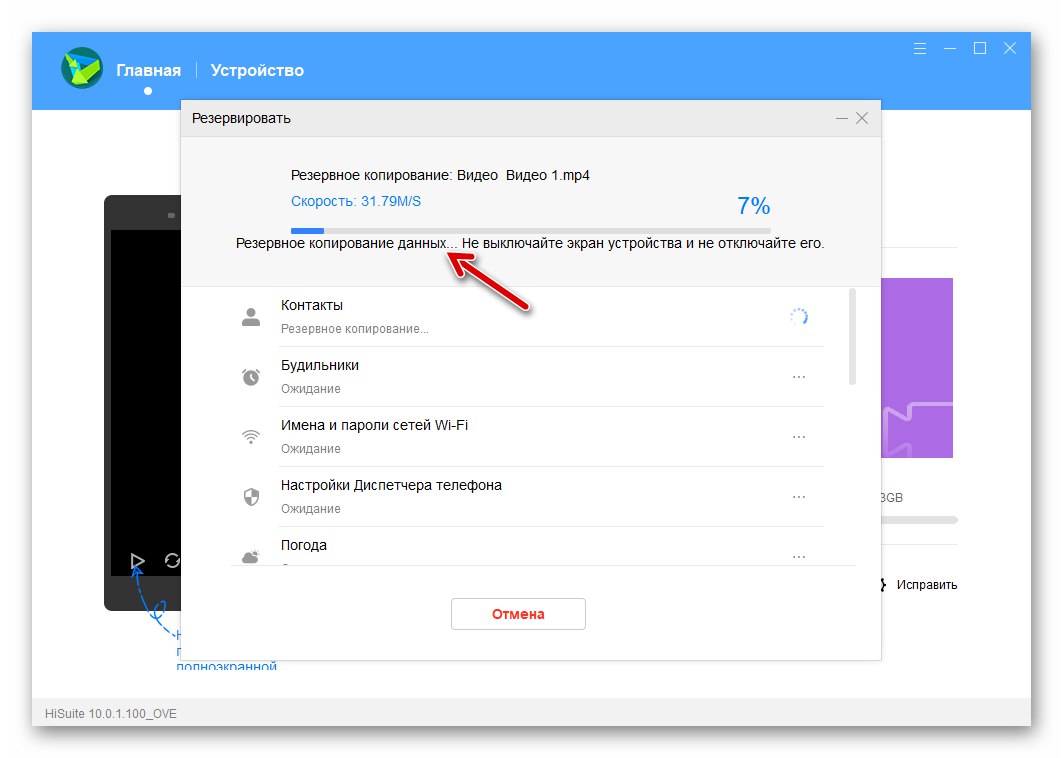
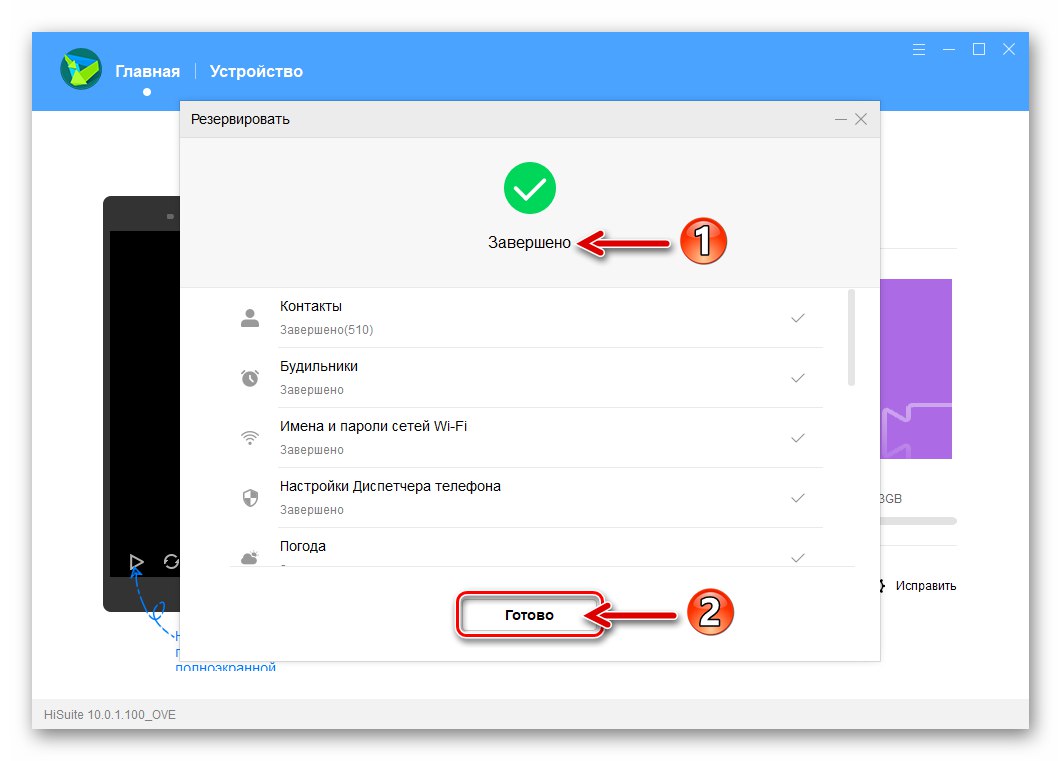
ЕМУИ алати
Ништа мање ефикасна од горе описане методе чувања сопствених података из меморије Хонор 8А је употреба алата испоручених са оперативним системом уређаја. Следећи доленаведене препоруке, можете лако да направите резервну копију свега важног са паметног телефона, сачувате је на меморијској картици МицроСД и касније, ако је потребно, брзо вратите информације.
- Ако то раније нисте урадили, припремите преносиви уређај за складиштење и инсталирајте га на свој мобилни уређај.
- Откријте „Подешавања“ ЕМУИ, померите се низ опција до самог дна и тапните на "Систем".
- Идите на одељак „Израда резервних копија и опоравак“, кликните "Повратак података".
- Куцањем потврдите да сте прочитали информације о покретачу "ДАЉЕ" на његовом екрану добродошлице и "ПРИХВАТИ" под списком права која су додељена пријави.
- Следеће изаберите "Спољна меморија", славина "Меморијска картица", а затим кликните на дугме које се налази на дну екрана који се отвара "БАЦКУП".
- Означите поља за потврду поред имена типова података које треба сачувати у резервној копији. Када завршите са одабиром, тапните на „РЕЗЕРВИРАЈ“.
- Креирајте лозинку да бисте заштитили креирану резервну копију, унесите је два пута у поља на екрану, а затим кликните "Даље"... Следећи корак је писање савета који ће вам помоћи да се сетите заборављене лозинке из резервне копије и тапните на "Готово".
- Сачекајте да се поступак сигурносне копије заврши, а затим додирните дугме које се појављује у дну екрана. "ГОТОВО".
- Да бисте вратили информације сачуване у резервној копији на уређају:
- Следите кораке 1-3 овог упутства.
- Кликните "Спољна меморија"онда "Меморијска картица"... Даље на терену „ВРАЋИ ИЗ РЕЗЕРВЕ на екрану који се отвори додирните датум стварања једне од резервних копија на преносном уређају.
- Ако је потребно, уклоните ознаку из поља са десне стране имена типова података који не би требало да се примењују на паметном телефону, кликните „ПОНОВНО ОБАВЉАЈ“.
- Унесите лозинку додељену резервној копији током процеса креирања, тапните на "У РЕДУ"... Затим тапните „ПРОЦЕЕД“ под системским обавештењем по потреби редефинишите локацију медијских датотека и притиском потврдите покретање поступка опоравка "У РЕДУ".
- Сачекајте да се заврши поступак примене података из резервне копије у меморији Хонор 8А без предузимања било каквих радњи. Након што се датотеке и поставке обнове, кликните "ГОТОВО" на дну екрана и поново покрените паметни телефон.
![Хуавеи Хонор 8А прелазак на опоравак података са сигурносне копије на ЕМУИ]()
![Хуавеи Хонор 8А пребацује се на меморијску картицу са резервном копијом у ЕМУИ-ју, одабиром резервне копије за опоравак]()
![Хуавеи Хонор 8А опоравак података из резервне копије - изаберите ставке, покрените процедуру]()
![Хуавеи Хонор 8А започео је опоравак података из сигурносне копије на паметном телефону]()
![Хуавеи Хонор 8А поступак опоравка сигурносне копије података на паметном телефону и његов завршетак]()
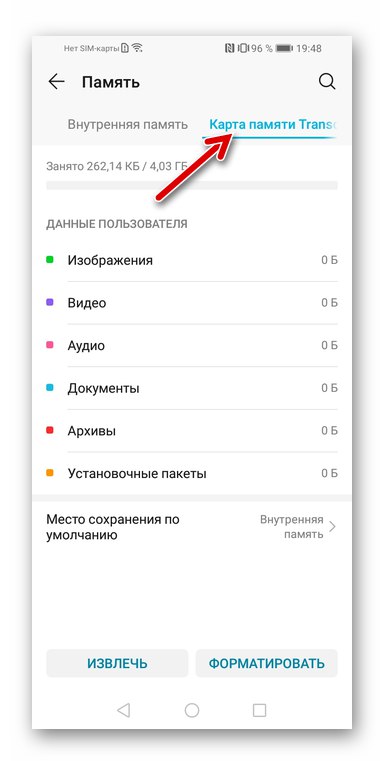
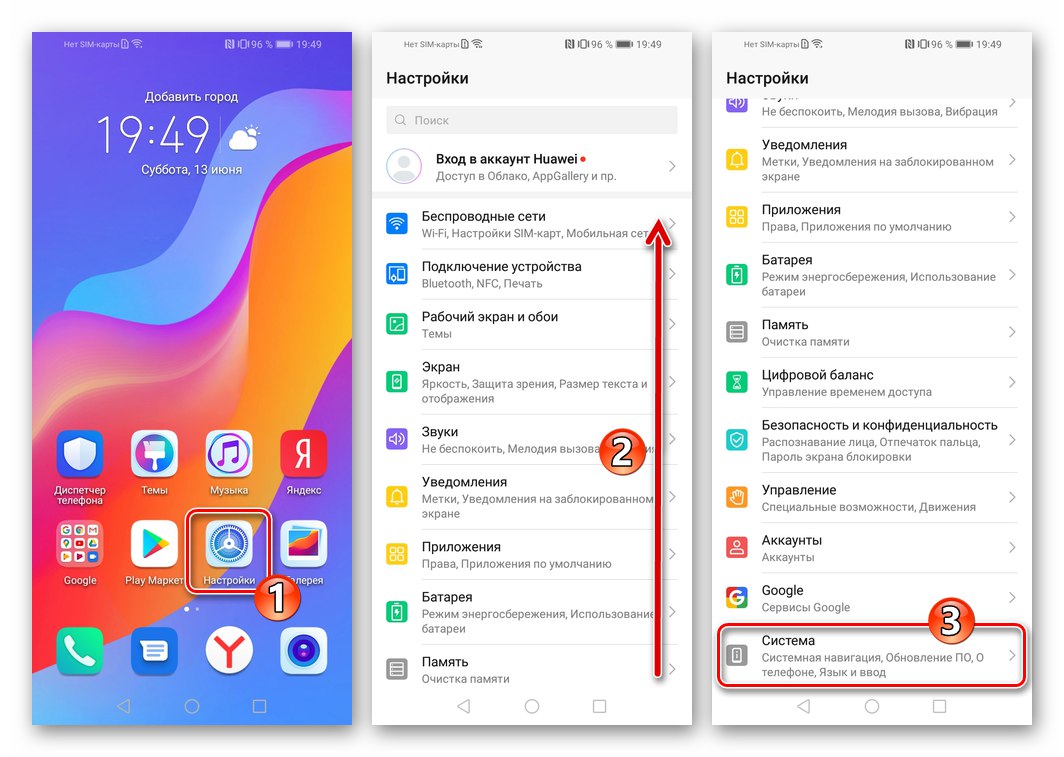
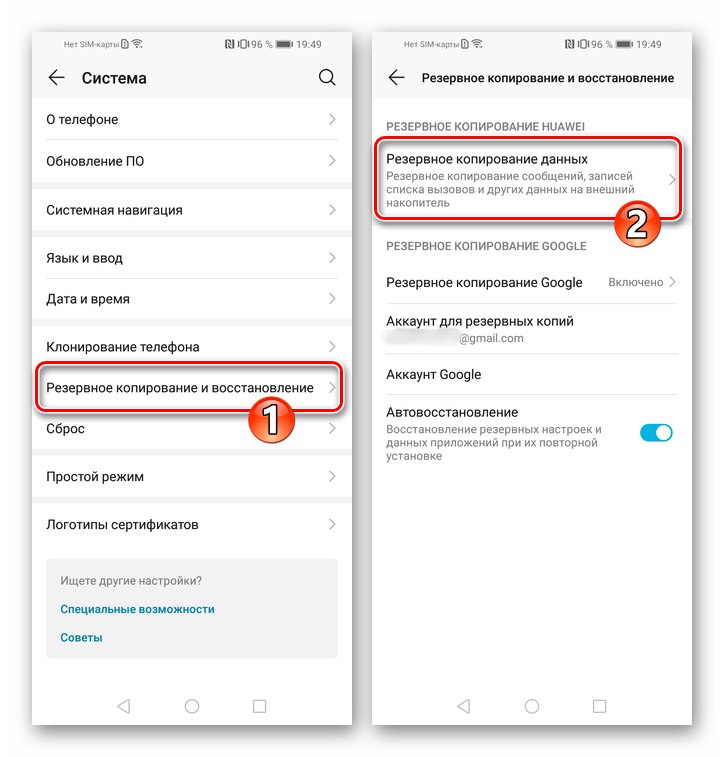
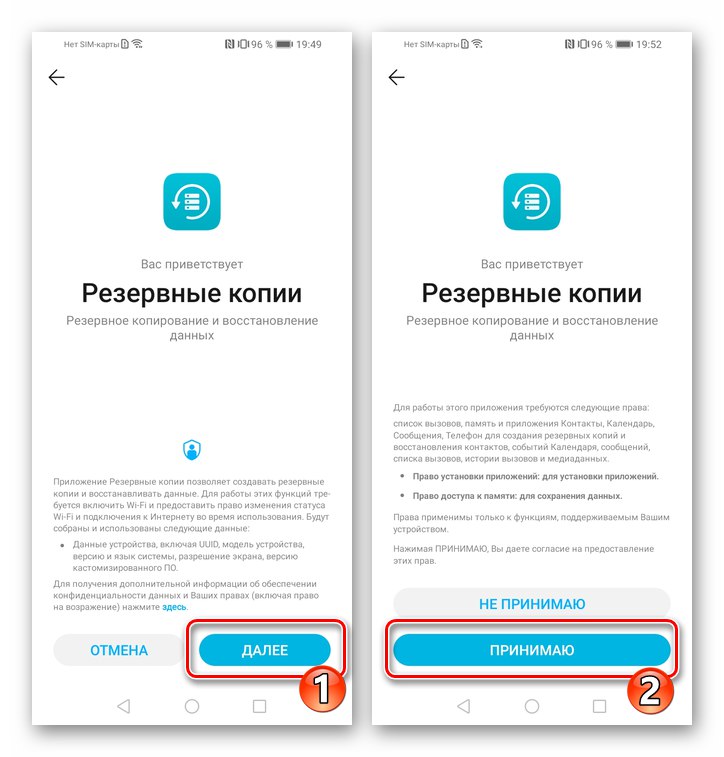
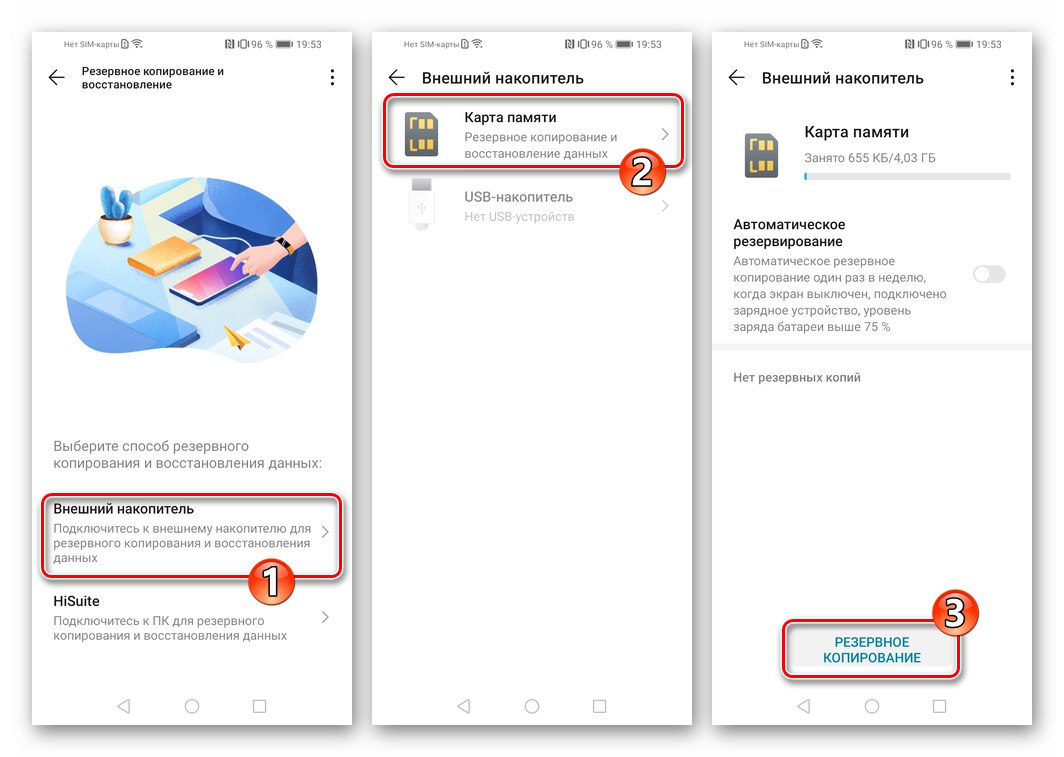
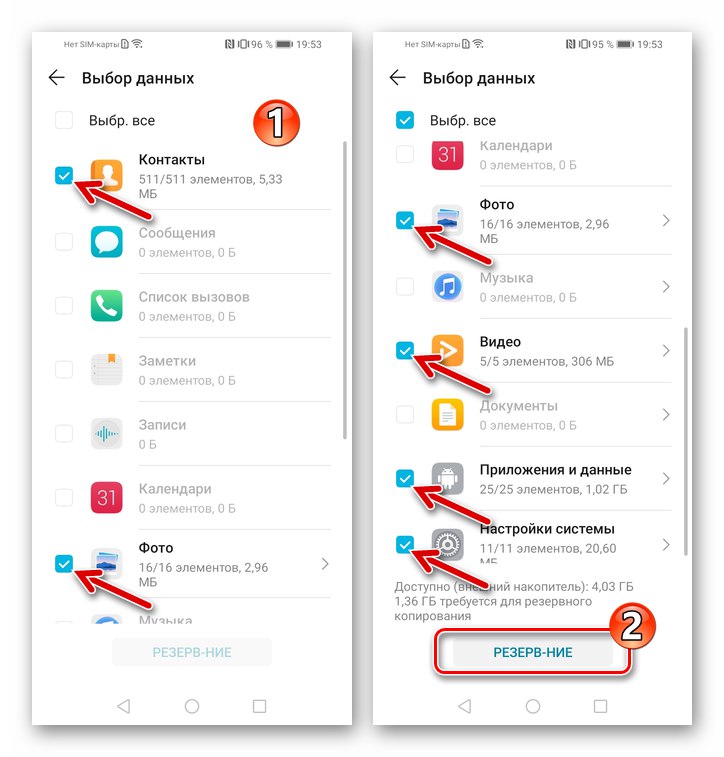
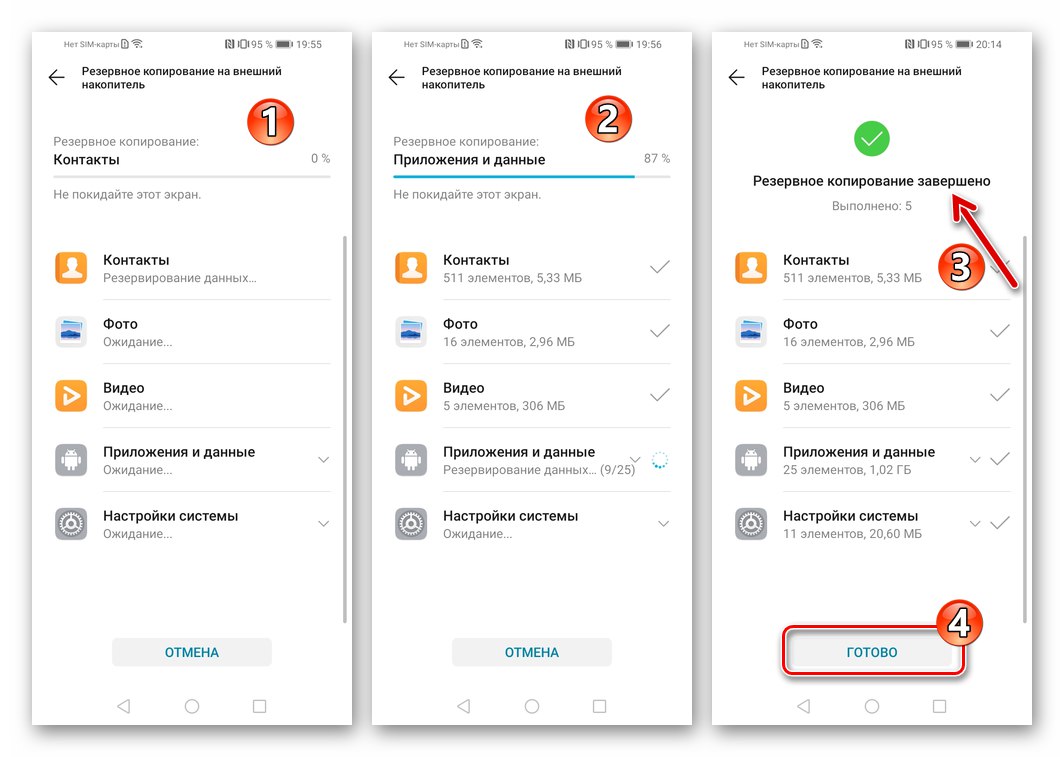
Ресетуј уређај
Већина проблема са софтверским делом било ког Андроид уређаја настаје не због „неквалитетног“ фирмвера, већ као резултат рада и грешака софтвера који је корисник инсталирао, нагомиланих у складишту података „смећа“ и слично. Стога, чишћење Хонор 8А меморије од информација и редефинисање поставки ЕМУИ ОС-а од нуле врло често могу послужити као поступак за враћање одговарајућег нивоа перформанси уређаја. Између осталог, неће бити сувишно вратити уређај у фабричко стање ако постоји жеља или потреба да се мобилни ОС инсталира „чисто“.
Прочитајте такође: Ресетујте подешавања Андроид ОС-а
Не једини, али најефикаснији алат за враћање софтверског дела паметног телефона у стање кутије је окружење које је произвођач интегрисао у његаопоравак (опоравак).
- Сачувајте све важне податке са телефона, искључите га.
- Ставите уређај у режим Опоравак... За ово:
- Притисните хардверски тастер „Волуме +“ и држећи га - "Храна".
- Чим се логотип покретања прикаже на екрану паметног телефона "Част", престаните да притискате дугме "Храна"... Кључ „Волуме +“ држите док се мени не појави на следећој фотографији (2).
![Хуавеи Хонор 8А Како да уђете у опоравак паметног телефона]()
![Хуавеи Хонор 8А прелазак на окружење за опоравак паметног телефона]()
- Кликните на дугме Обришите податке / ресетовање на фабричка подешавања на дну екрана. Следеће, помоћу приказане виртуелне тастатуре, откуцајте "Да" а затим притисните Обришите податке / ресетовање на фабричка подешавања опет.
- Дугме Обришите податке / ресетовање на фабричка подешавања мораћете поново да притиснете - на екрану упозоравајући о потреби уноса података повезаних са уређајем Гоогле налог након завршетка поступка чишћења. Покрените ресетовање, а затим сачекајте да окружење за опоравак заврши са манипулацијом.
- Кликните "Сада ресетуј рачунар" на главном екрану за опоравак који се аутоматски приказује након ресетовања. Као резултат, уређај ће се поново покренути, а његов оперативни систем ће се појавити пред вама у обрисаном облику и са нула подешавања.

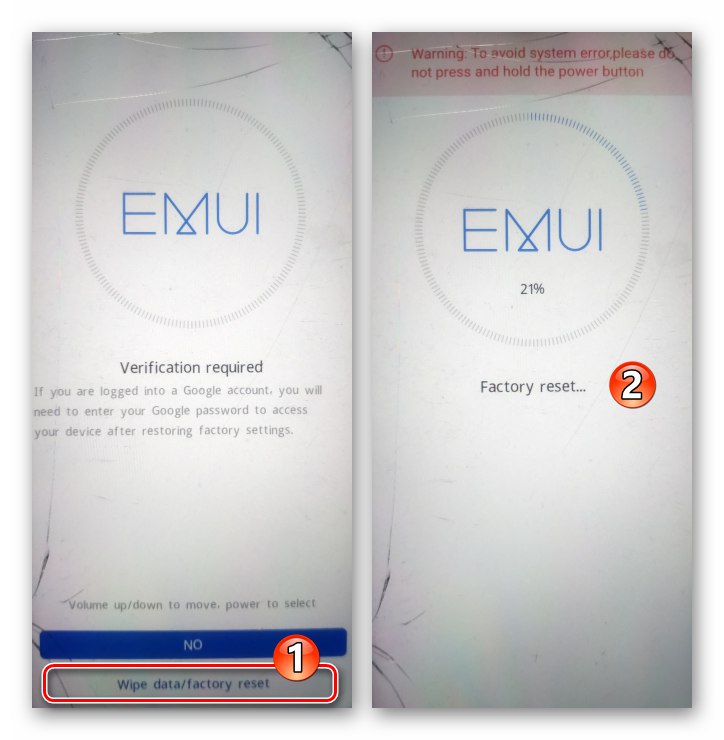
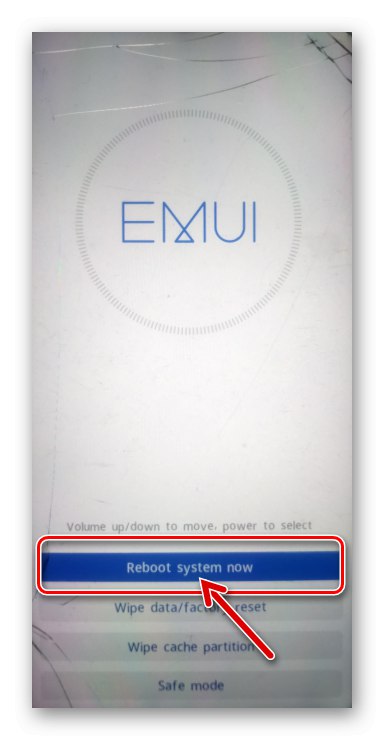
Фирмваре
Без обзира на тренутно стање софтвера Хонор 8А и жељени крајњи резултат, препоручује се да се упознате са описом процеса поновне инсталације ОС-а на паметном телефону од почетка до краја. Препоручљиво је започети ометање рада системског софтвера мобилног уређаја тек након стицања потпуног поверења у сопствене снаге и изводљивост фирмвера једном или другом методом.
1. метод: ОТА ажурирање
Главно решење проблема сервисирања софтверског дела Хонор 8А пружа Андроид уређај за контролу љуске. Реч је о леку "Ажурирање система", који заправо ради у аутоматском режиму, осим ако корисник није онемогућио ову опцију. У „принудном“ режиму наведени алат се користи на следећи начин.
- Ако желите не само да ажурирате фирмвер паметног телефона, већ га и инсталирате „од нуле“, пре даљих манипулација ресетујте уређај на фабричка подешавања и очистите меморију помоћу горе описане методе у овом материјалу.
- Повежите свој паметни телефон са Ви-Фи мрежом, отворите „Подешавања“ ЕМИУ. Затим, листајући листу параметара по одељцима, идите на "Систем".
- Кликните "Ажурирање софтвера", након чега ће се отворити екран за преузимање и инсталирање исправки за Хонор 8А мобилни ОС и аутоматски ће се покренути провера доступности опције за ажурирање ЕМУИ на инстанци вашег паметног телефона. Ако је ажурирање доступно на Хуавеи серверу, добићете обавештење.
- Славина „Нова верзија“ако се неко нуди путем средстава "Ажурирање софтвера"... Када сте спремни да започнете са преузимањем исправке, притисните дугме "ПРЕУЗЕТИ И ИНСТАЛИРАТИ".
- Сачекајте да се заврши преузимање пакета за ажурирање ОС ЕМУИ. Иначе, у том процесу можете и даље да користите функције телефона. Након што су све потребне датотеке преузете и верификоване, екран значи "Ажурирање система" дугме се приказује "ИНСТАЛИРАЈ"... Кликните на овај елемент - паметни телефон ће се поново покренути и започеће инсталација ажуриране верзије његовог ОС-а.
- Сачекајте да систем изврши потребне манипулације - процес се визуализује помоћу бројача процента напретка приказаног на екрану. Након што се све нове компоненте интегришу у уређај, аутоматски ће се поново покренути. Даље, систем се иницијализује и апликације се оптимизују, а затим се коначно покреће ажурирана ЕМУИ Андроид љуска.
- За сваки случај поновите претходне кораке овог упутства. За Хонор 8А, посебно ако системски софтвер уређаја није дуго ажуриран, можда постоје ажурирања која следе већ инсталирана - ако јесте, инсталирајте их такође.
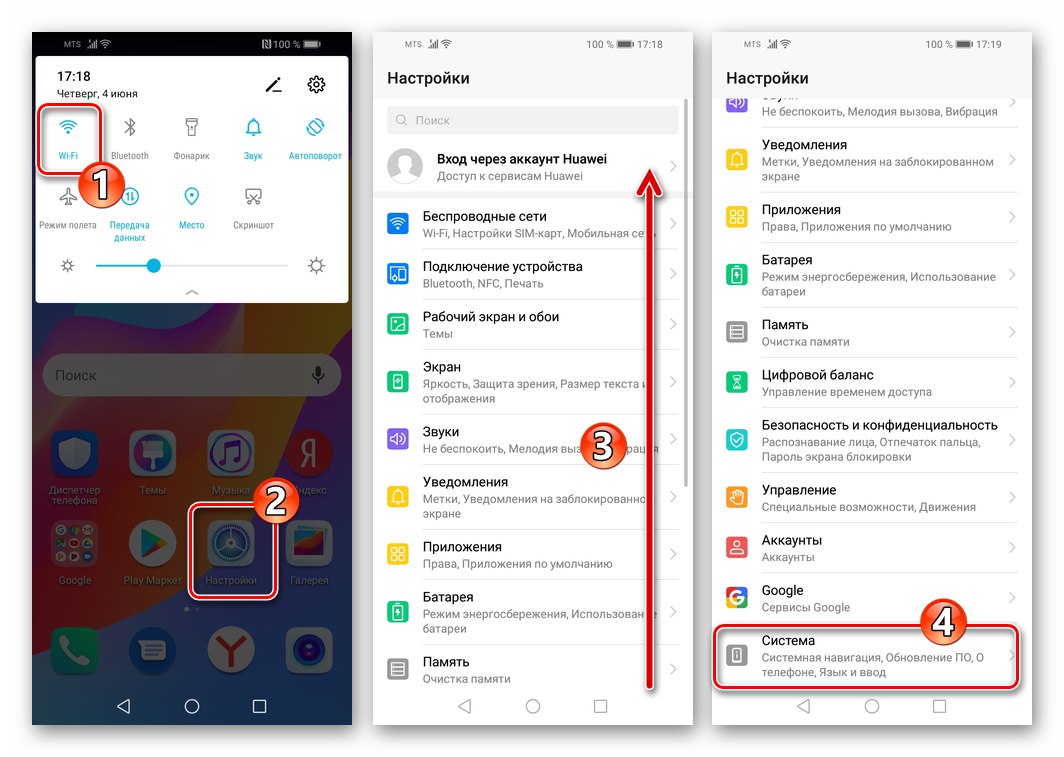
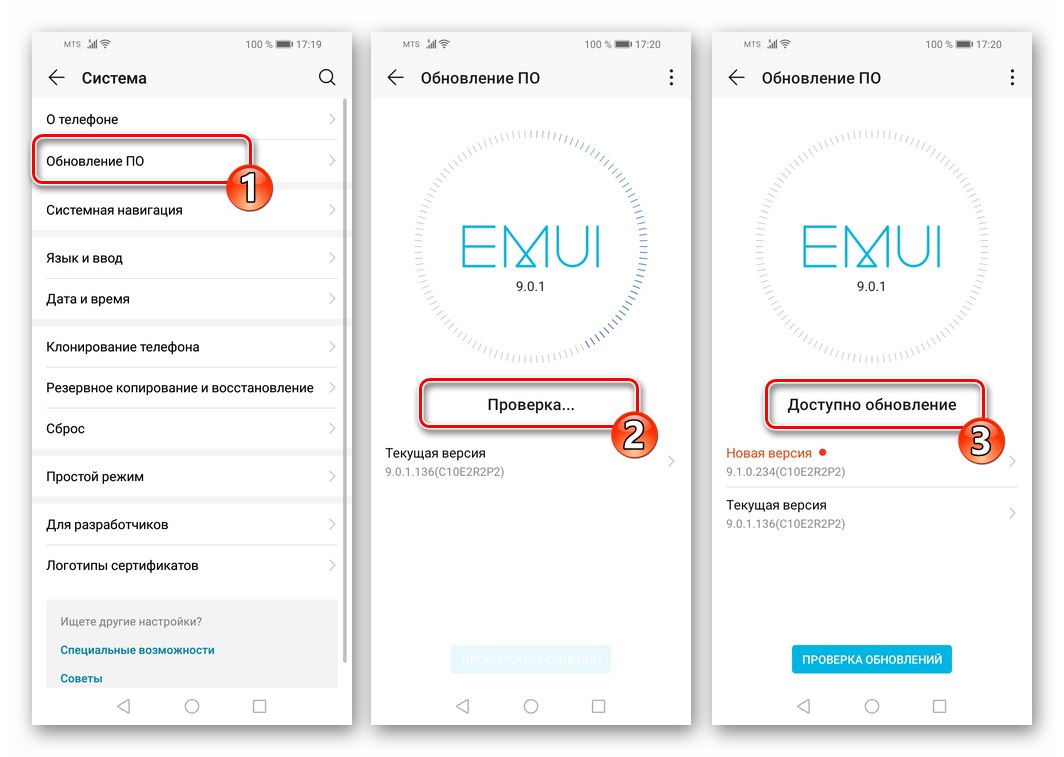
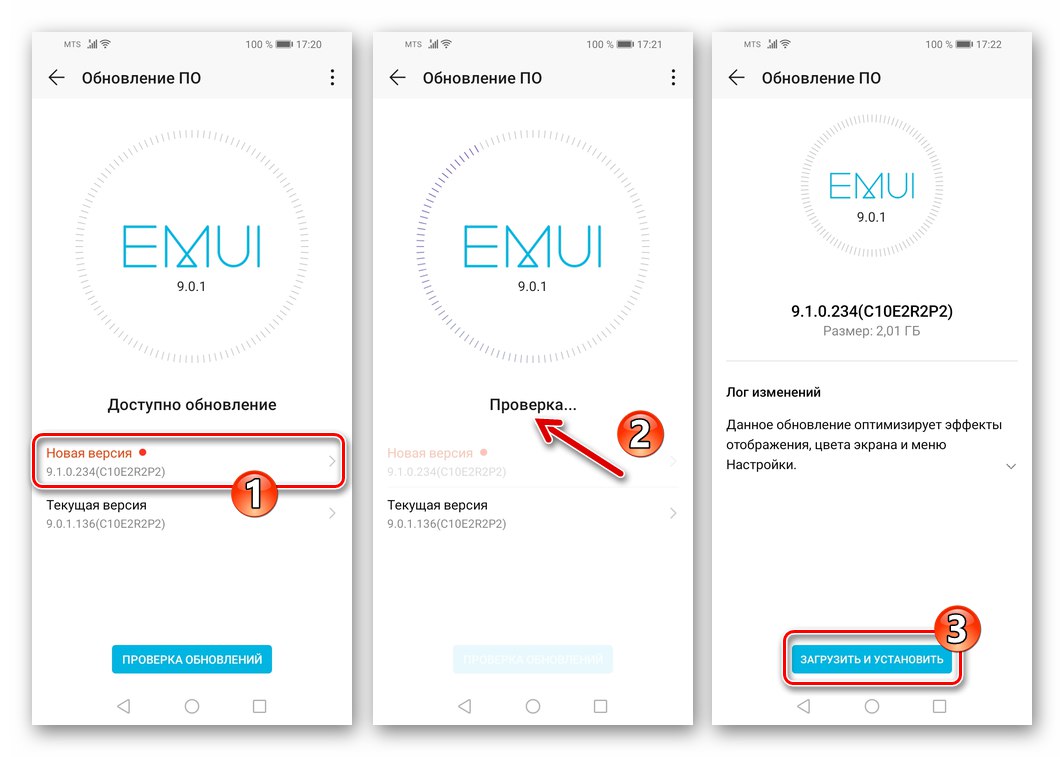
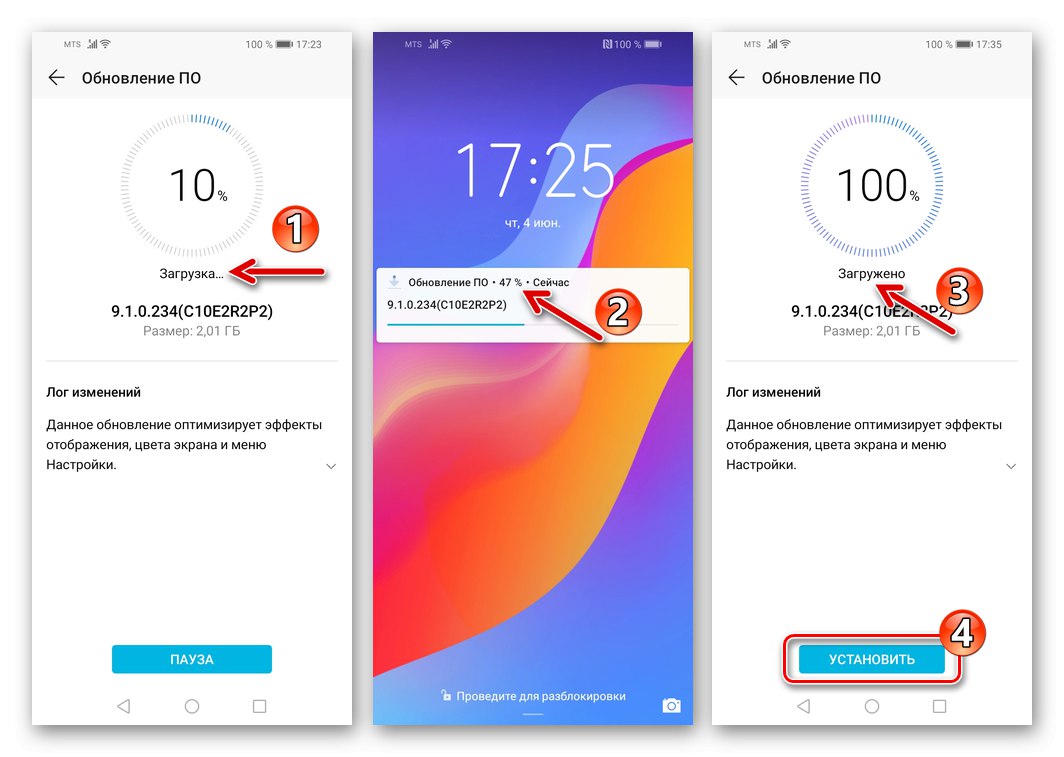
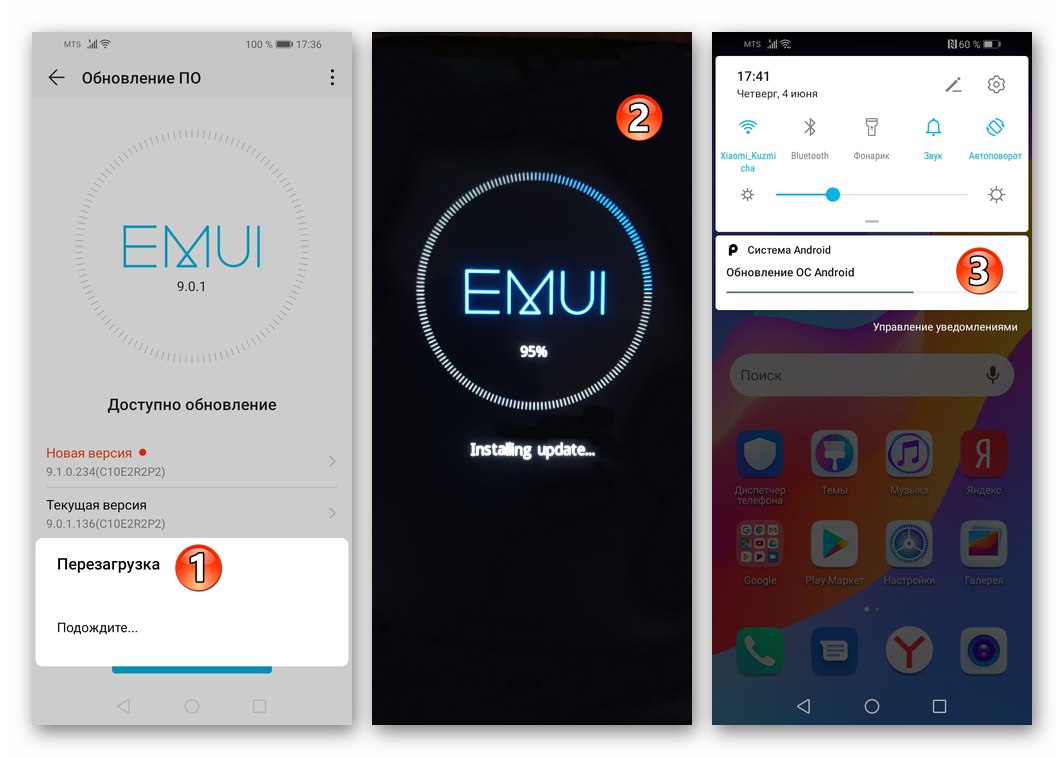

2. метод: ХУАВЕИ ХиСуите
Креатори Хонор 8А сугеришу да корисници који радије одржавају системски софтвер својих мобилних уређаја са радне површине користе власнички програм ХиСуите, који је више пута горе поменут у чланку. Овај менаџер за рад са Хуавеи и Хонор паметним телефонима омогућиће вам не само да ажурирате верзију ЕМУИ, већ и да вратите један од склопова ОС-а који су претходно издати за њега на дотични модел.
Ажурирање ЕМУИ-а
- Покрените ХиСуит и упарите свој мобилни уређај са програмом. Направите резервну копију података доступних у меморији уређаја. Све ове операције су горе описане у првом одељку овог материјала.
- Кликните на име опције "Освјежи" - налази се у менију испод блокова који приказују пуну меморију телефона.
- Сачекајте мало да се заврши верификација верзија фирмвера инсталираних и доступних на Хуавеи серверу.
- Ако је за Хонор 8А доступна новија верзија ЕМУИ-а него што се тренутно користи, појавиће се прозор са одговарајућим обавештењем и дугметом "Освјежи" - кликни на то.
- Кликните „Дозволи“ у следећем прозору да започнете инсталирање верзије система коју нуди ХигхСуит.
- Сачекајте преузимање датотека потребних за ажурирање Андроид ОС-а,
![Преузимање фирмвера за ажурирање софтвера Хуавеи Хонор 8А ХиСуите]()
а затим их распоредити на паметном телефону.
- По завршетку инсталације исправке, паметни телефон ће се поново покренути. ХиСуите ће вас обавестити о завршетку операције, али у стварности ће покретање ажурираног ОС морати да сачека још неко време.
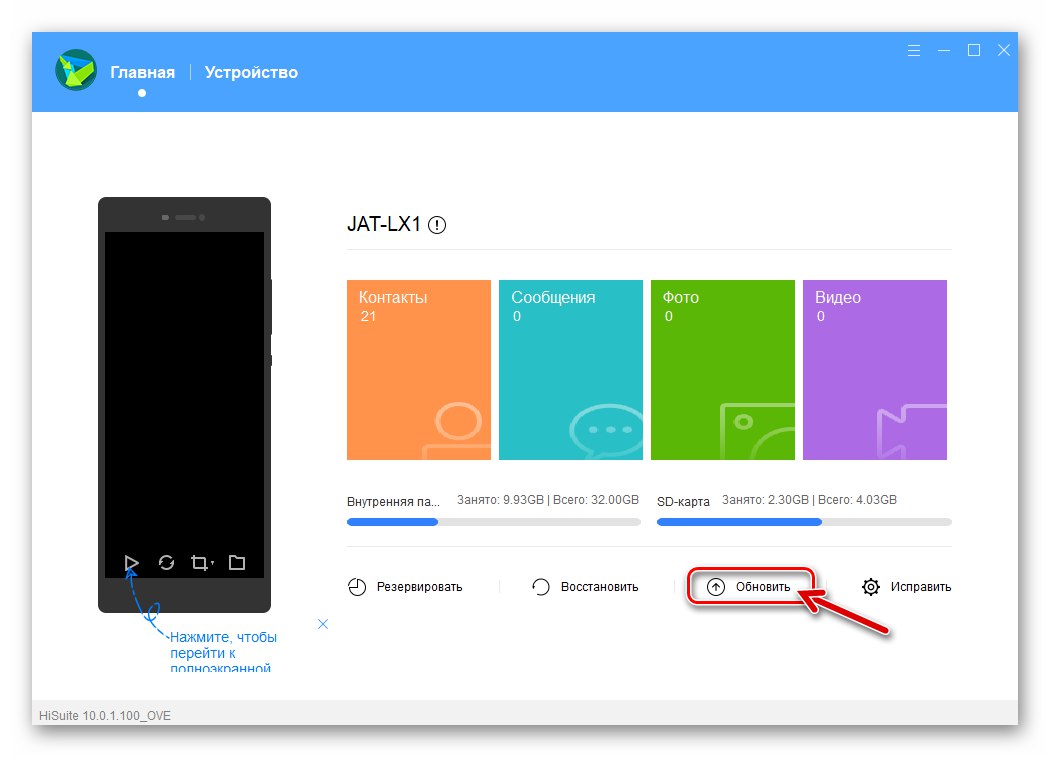
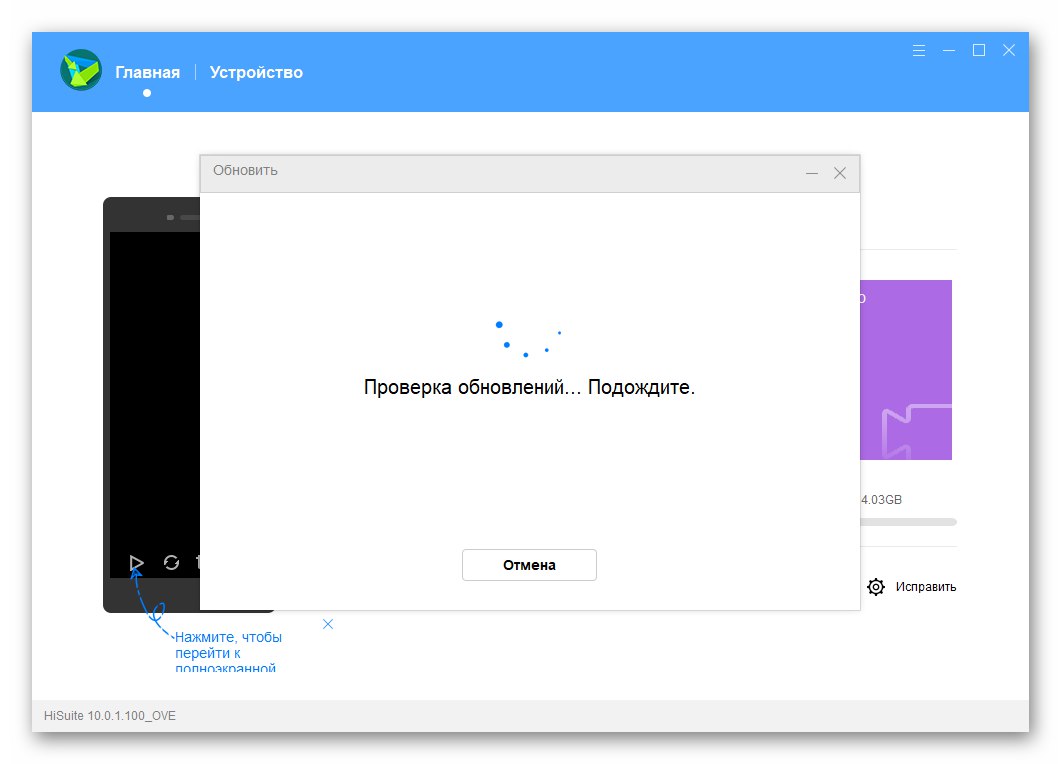
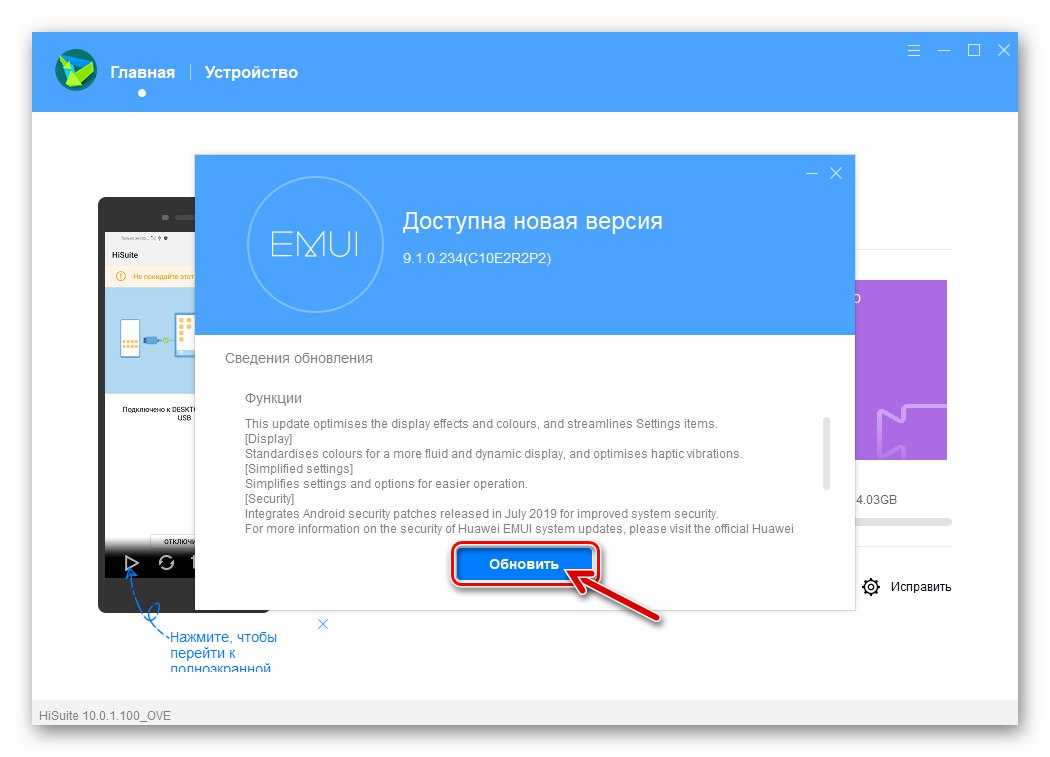
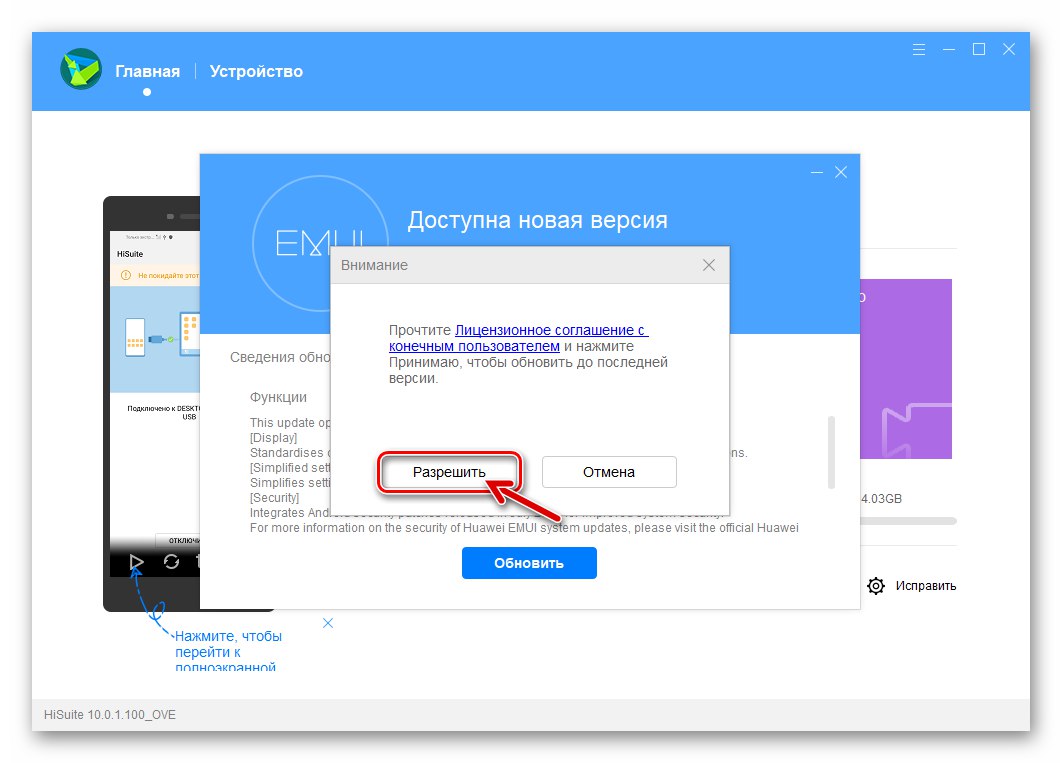
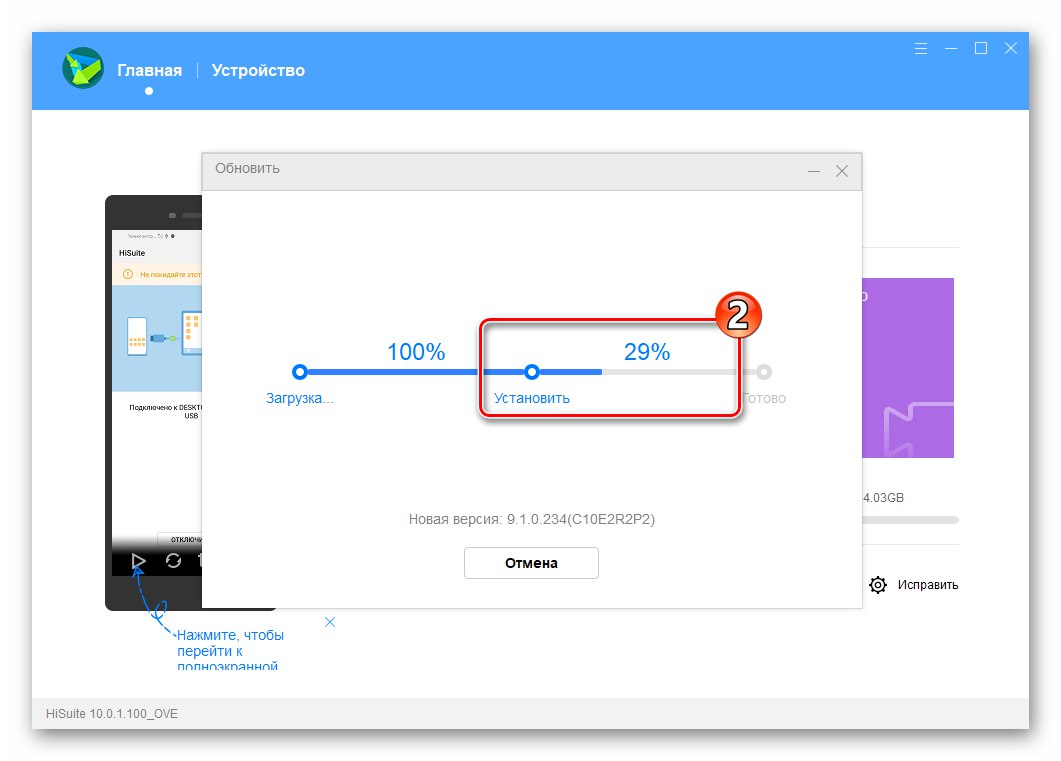
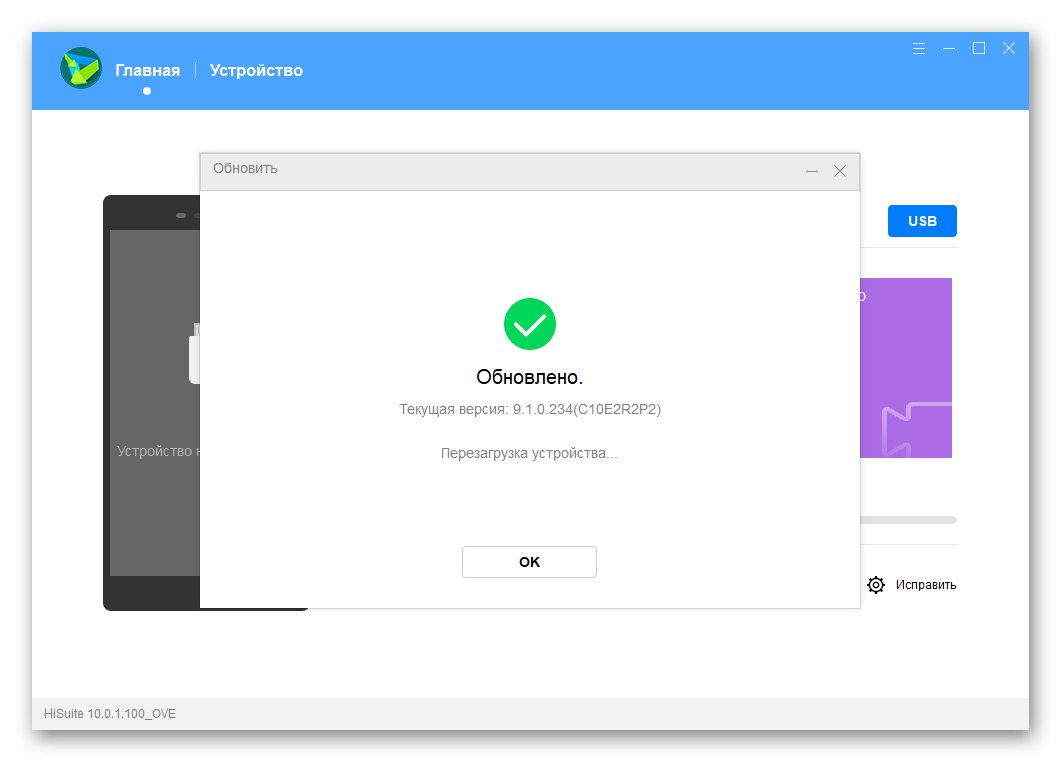
Поновна инсталација и надоградња ЕМУИ-ја
Да бисте поново инсталирали Хонор 8А ОС и истовремено вратили верзију система на старију верзију од оне која је тренутно инсталирана, користите ХиСуит на следећи начин:
- Следите кораке бр. 1-3 горе наведених упутстава, претпостављајући инсталирање исправки оперативног система телефона.
- У прозору са резултатима провере ажурирања за системски софтвер уређаја кликните „Друга верзија“.
- Кликните на дугме „Поново успостави“.
- Пот